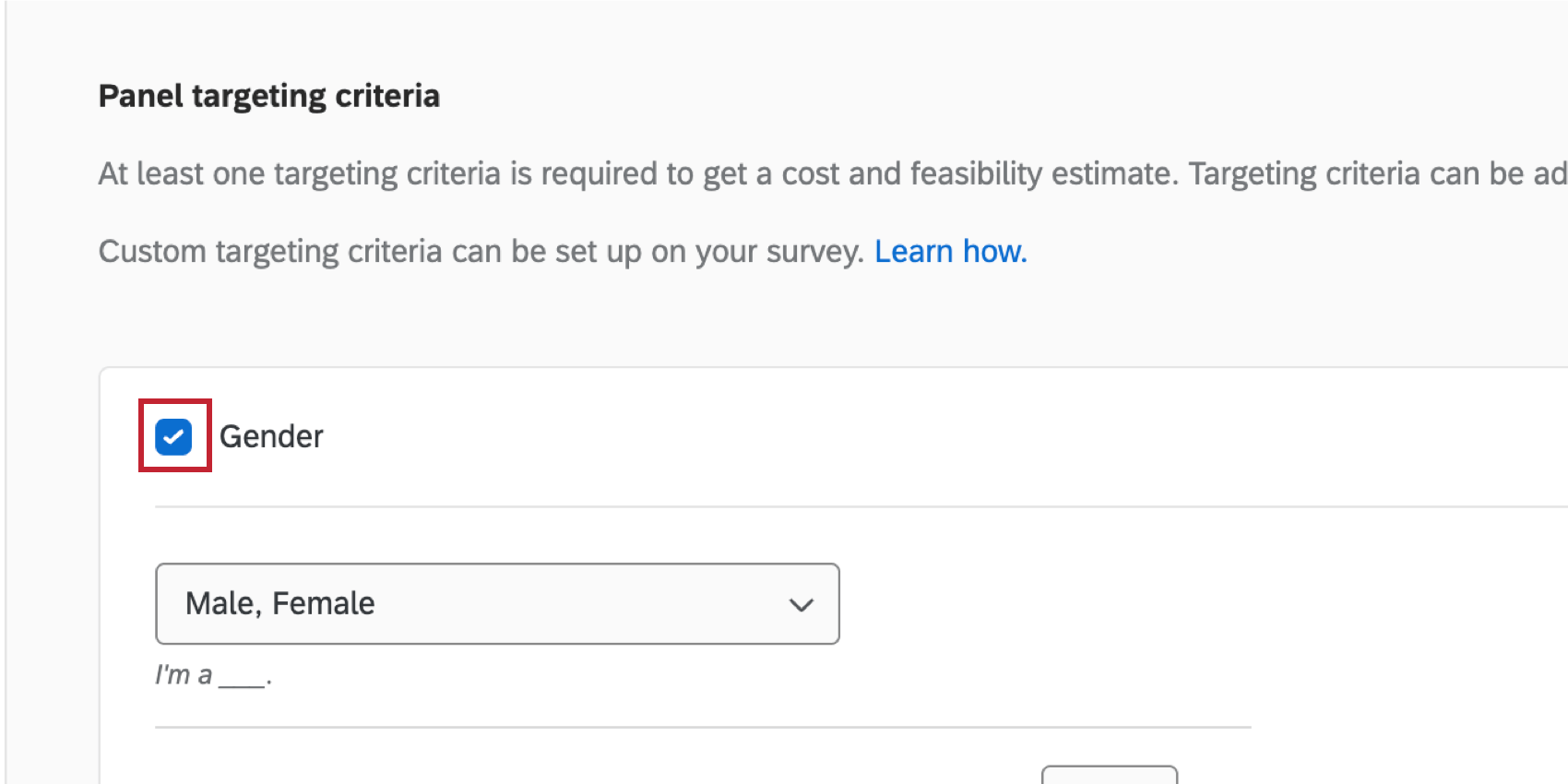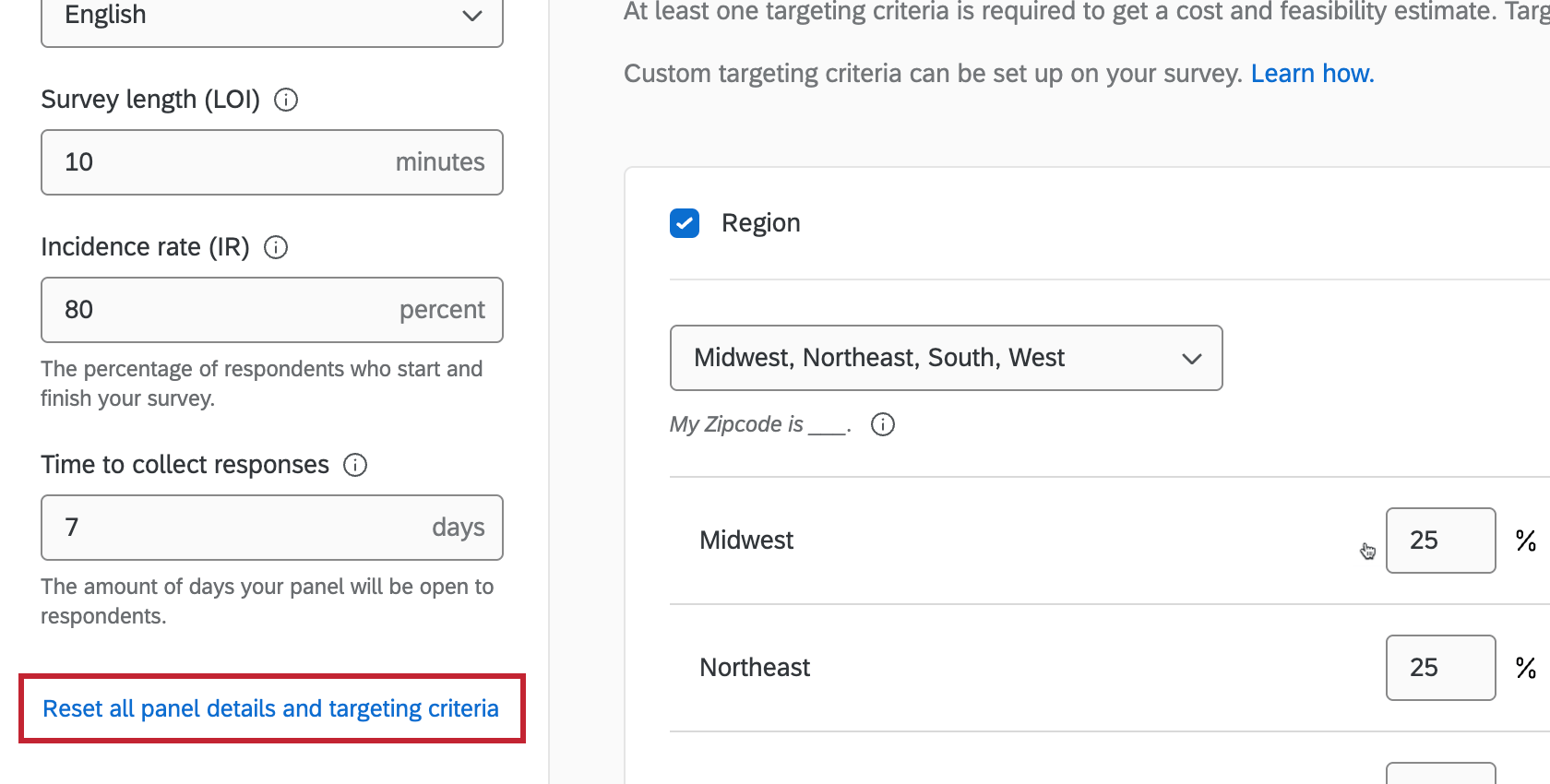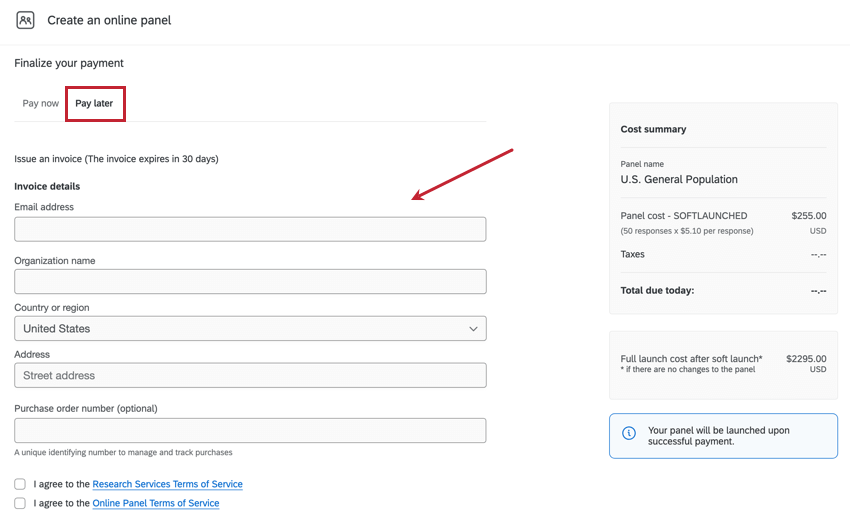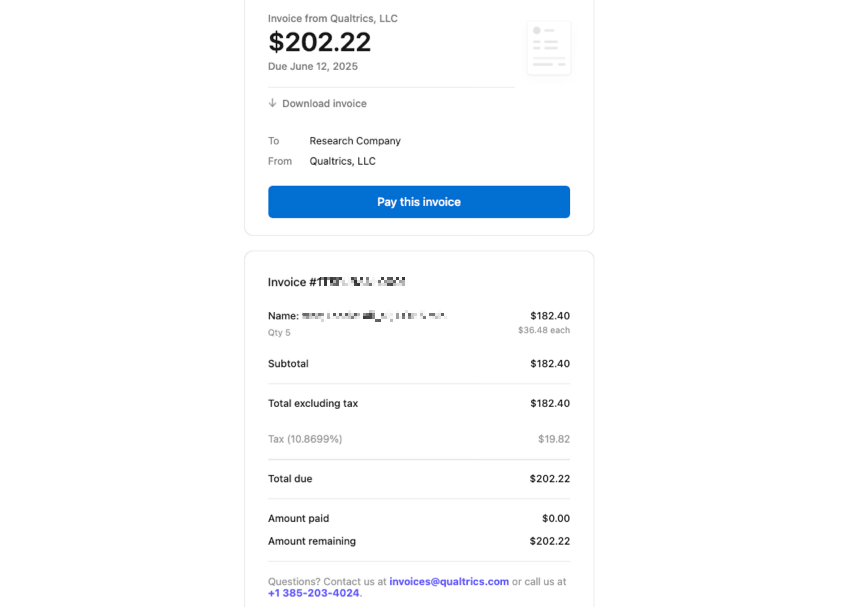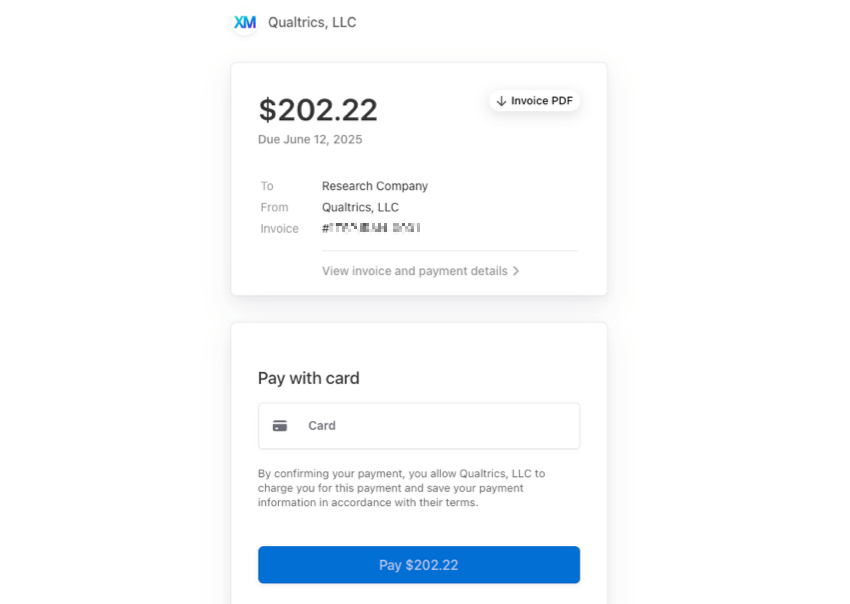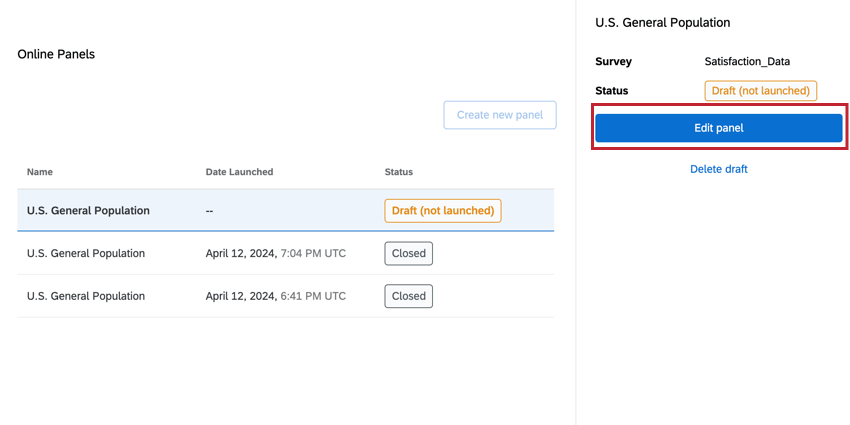Online-Panels
Informationen zu Online-Panels
Ein Panel ist eine Gruppe von Teilnehmern, die eingestellt wurden, um Feedback zu einem Forschungsthema zu geben. Sie können Targeting-Kriterien definieren und Ihre Forschungsstudie an diese Zielgruppe senden. Angenommen, Sie führen ein Produkt ein, das für Haustierbesitzer entwickelt wurde, und möchten Feedback zu den frühen Konzepten einholen. Über ein Panel können Sie Ihre Umfrage nur an Haustierbesitzer senden, sodass Sie schnell akkurates und relevantes Feedback sammeln können, ohne diese Personen selbst finden zu müssen.
Video-Durchgang
Benötigen Sie Hilfe bei den ersten Schritten mit Online Panels? Schauen Sie sich dieses 2-minütige Video an, das Ihnen den Ablauf erklärt:
Vorbereiten einer Umfrage für Online-Bereiche
Führen Sie die folgenden Schritte aus, um Ihre Umfrage für die Verteilung über ein Panel vorzubereiten:
- Stellen Sie sicher, dass Ihre Umfrage zu 100 % in Bezug auf die Fragen, die Sie stellen möchten, das Design Ihrer Umfrage usw. ausgefüllt ist.
- Konfigurieren Sie keine Screener oder demografischen Fragen, die Sie mit Quoten verwenden möchten, da diese automatisch vom Panel eingerichtet werden.
- Stellen Sie sicher, dass Sie alle benutzerspezifische Vorauswahlfragen (z.B. Frage, ob ein Kunde Ihr Produkt kürzlich verwendet hat).
- Veröffentlichen Ihre Umfrage.
Erstellen eines quantitativen Panels
Ein quantitatives Panel ist eine gute Option, wenn Sie für eine bestimmte Umfrage oder Studie bestimmte demografische Gruppen aus häufig stichprobenartig erfassten Bevölkerungssegmenten rekrutieren möchten. Sie können Ihre quantitativen Panel-Demografien von Grund auf neu erstellen oder eine anpassbare Vorlage für den Einstieg verwenden.
Der allgemeine Prozess zum Starten eines Panel umfasst Folgendes:
- Ziel definieren
- Festlegen der Bedürfnisse Ihrer Studie
- Bestätigung der Machbarkeit und Kosten des Panel
- Starten des Panel
- Wechseln Sie zum Panel Abschnitt des Verteilungen Registerkarte.
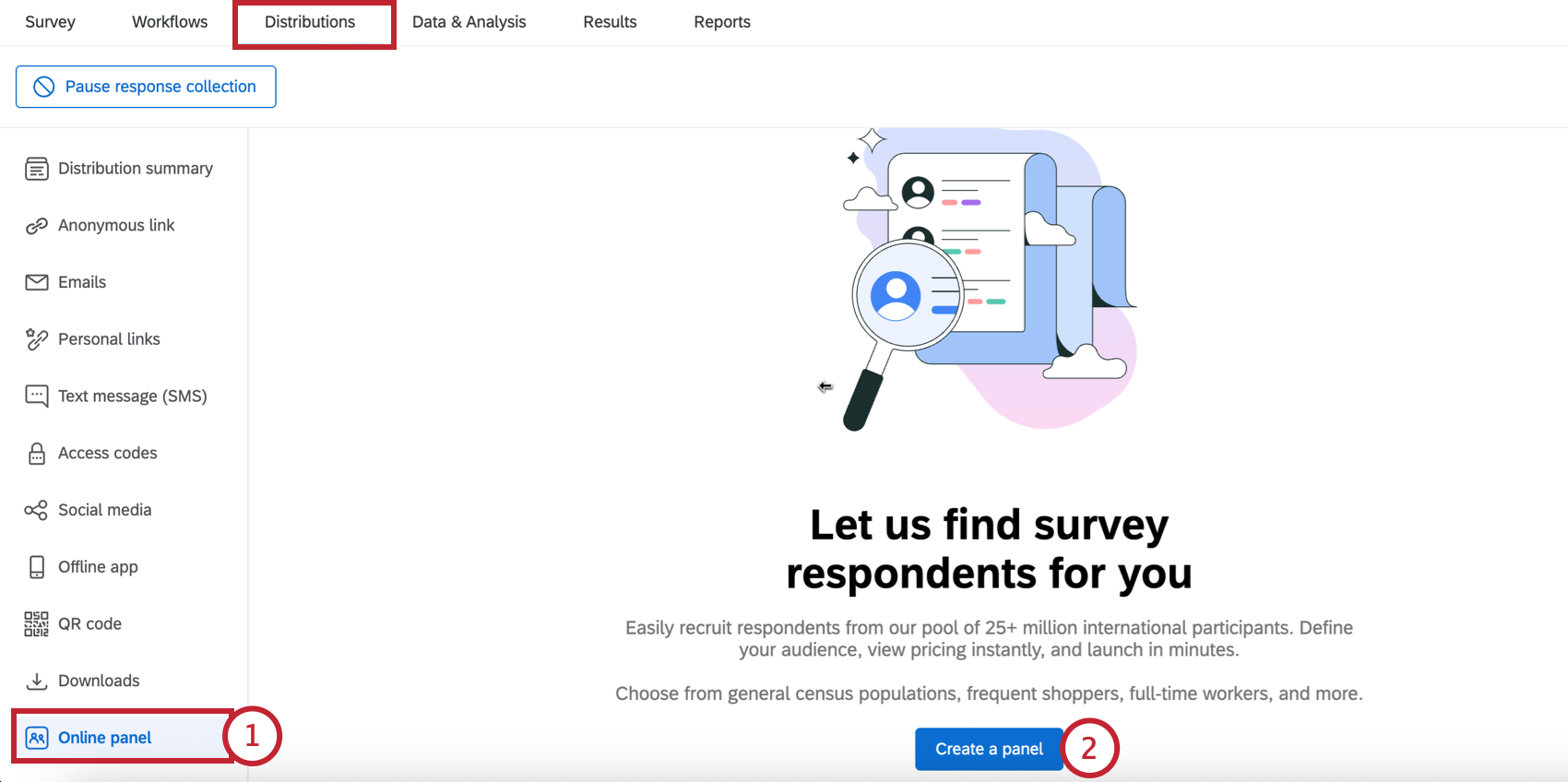
- Klicken Sie auf Create a panel.
- Wenn Sie die demografischen Daten Ihres Panels selbst festlegen möchten, wählen Sie Quantitatives Panel von Grund auf neu starten.
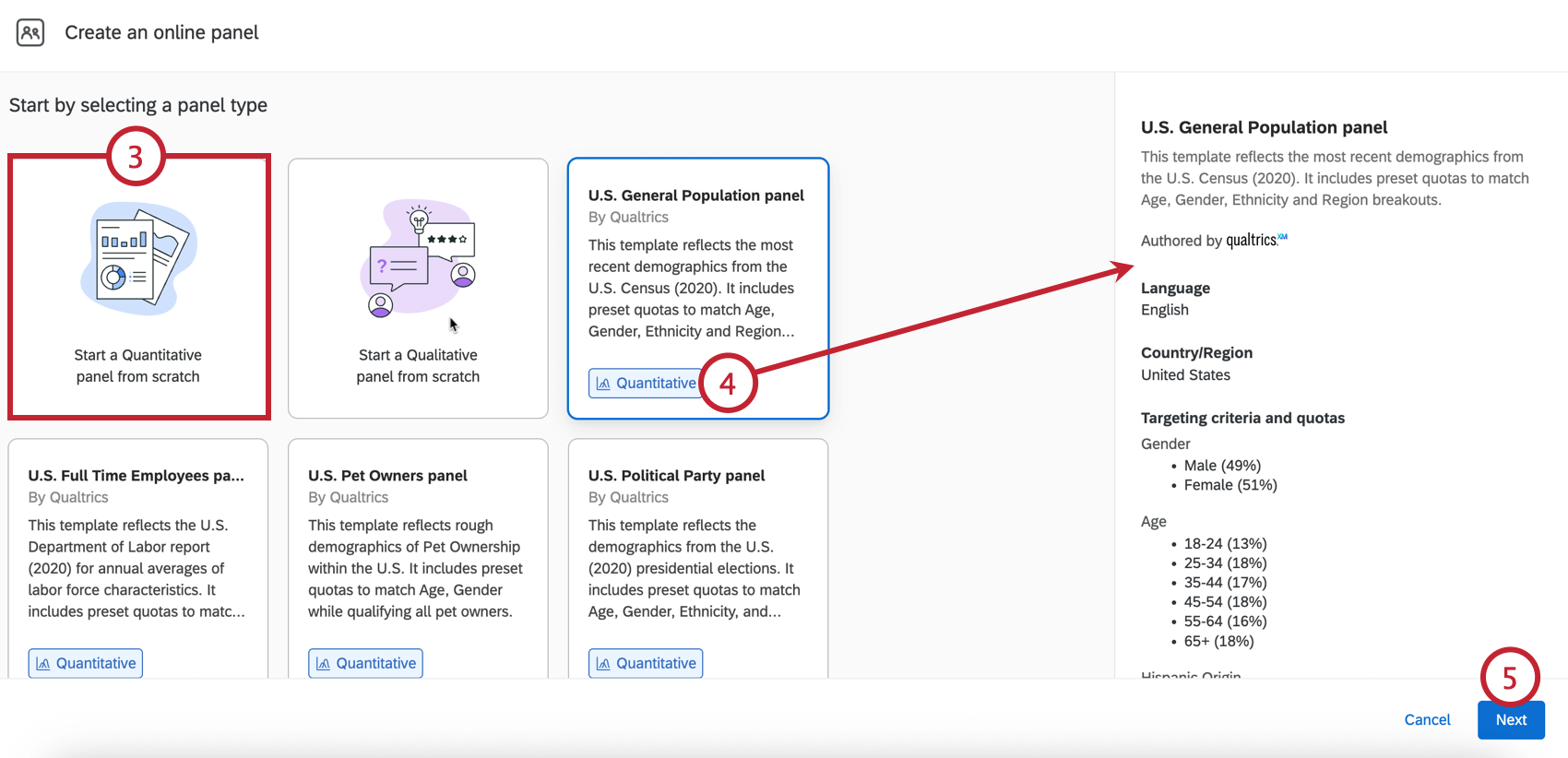
- Wenn Sie eine vorkonfigurierte Vorlage verwenden möchten, wählen Sie eines der quantitativen Panels aus und beurteilen Sie die Zusammensetzung des Panels auf der rechten Seite des Bildschirms.
Tipp: Sie können die Vorlage in den folgenden Schritten anpassen. Diese Anpassungen umfassen das Bearbeiten und Entfernen von Quoten, einschließlich oder das Ausschließen von Vorauswahlkriterienwerten, oder das vollständige Entfernen von Vorauswahlfragen.
- Klicken Sie auf Weiter.
Tipp: Sie können auf Sichern und beenden in einem beliebigen Schritt im Setup, um Ihren Panel als Entwurf zu sichern.
- Benennen Sie Ihr Panel.
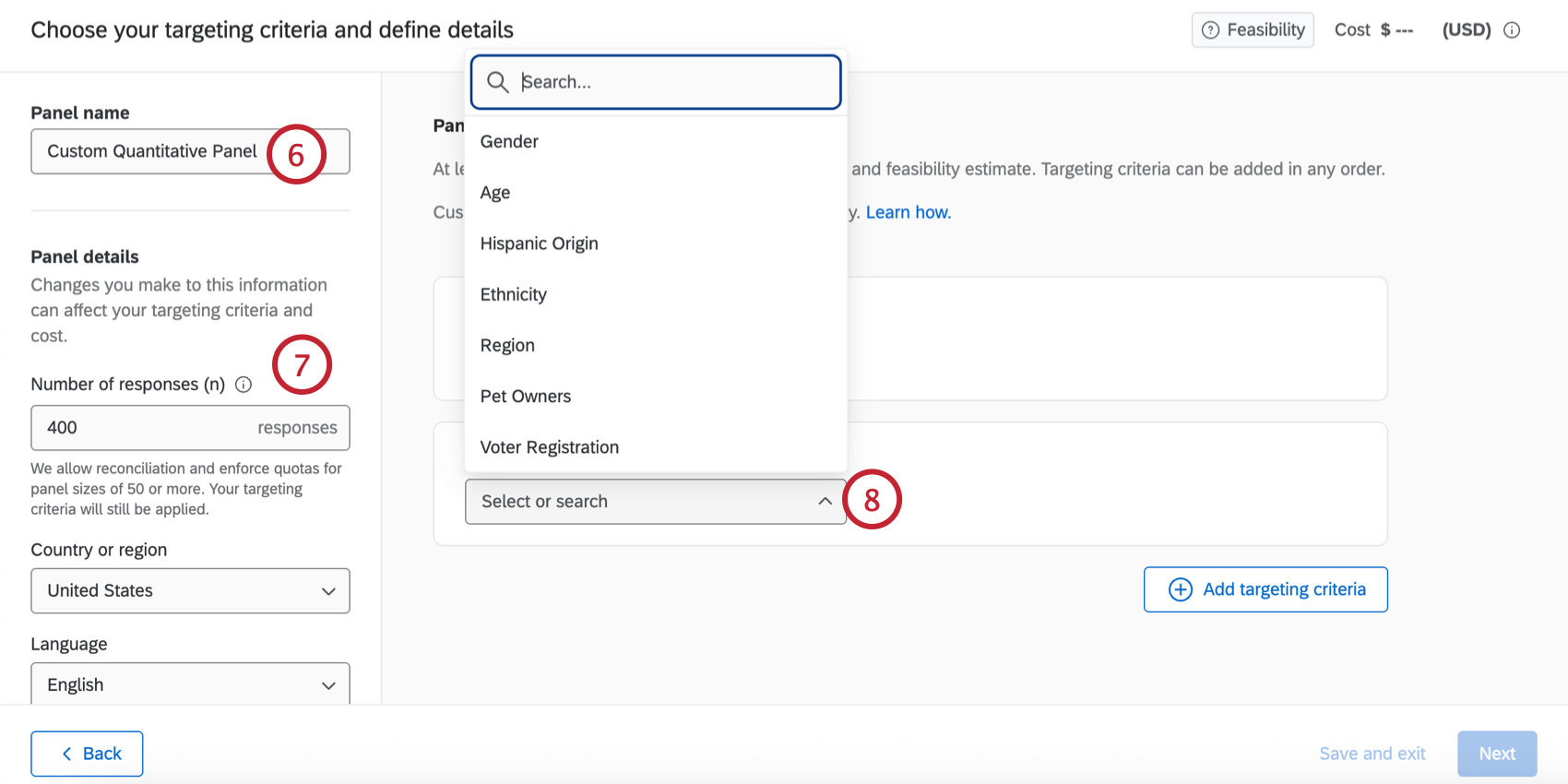
- Konfigurieren Sie die Details Ihres Panels, die Folgendes umfassen:
- Anzahl Antworten: Die Anzahl der Antworten, die Sie für Ihre Recherche erfassen möchten. Sie können zwischen 50 und 10.000 Antworten pro Panel erfassen.
Tipp: Bei der Ermittlung dieser Anzahl sollten Sie die Analysen berücksichtigen, die Sie für Ihre gesammelten Daten durchführen möchten. Bei einem Konfidenzintervall von 95 % ±5 sind die allgemeinen Richtlinien ~350 Antworten pro Schnitt des Datensatzes. Wenn Sie beispielsweise planen, männliche vs. weibliche Daten separat zu überprüfen, möchten Sie 700 Antworten (350 pro Gruppe). Siehe Stichprobe zur Unterstützung bei der Ermittlung Ihres Stichprobe.TIPP: Sie können bis zu 5 Antworten erfassen, aber Qualtrics setzt keine Quoten durch und erlaubt keinen Datenabgleich, wenn Sie weniger als 50 Antworten erfassen.
- Land oder Region: Das Land oder die Region, aus dem/der der Befragte:r stammen sollte. Die verfügbaren Kriterien für die Ziele sind von Land zu Land unterschiedlich.
- Sprache: Die Sprache, die der Befragte:r sprechen sollte.
Achtung! Wenn Sie eine Panel-Vorlage verwenden, basieren die Quoten und Fragen auf dem Standardland und der Standardsprache der Vorlage. Wenn Sie das Land oder die Sprache ändern, nehmen Sie die entsprechenden Anpassungen an den verbleibenden Quote und Fragekriterien vor, um sicherzustellen, dass das Panel gültig und machbar ist.
- Umfrage (LOI): Die Zeit, die benötigt wird, um Ihre Umfrage abzuschließen. Dieser sollte zwischen 1 und 60 Minuten liegen.
Tipp: ExpertReview Umfrage Ihnen mitteilen, vorhergesagte Länge.
- Inzidenzrate (IR): Der Ziel der Panelisten, die die Umfrage nach dem Start abgeschlossen haben. Siehe Berechnung der Inzidenzquote um Ihre Inzidenzrate zu ermitteln.
- Zeit zum Erfassen von Antworten: Die Anzahl der Tage, die der Panel für Antworten geöffnet ist. Dieser sollte zwischen 1 und 20 Tagen liegen.
Achtung: Das Ändern eines dieser Felder mit Ausnahme des Panel kann sich auf die Kosten und Machbarkeit Ihres Panel auswirken. Siehe Panel und Machbarkeit für weitere Informationen. - Anzahl Antworten: Die Anzahl der Antworten, die Sie für Ihre Recherche erfassen möchten. Sie können zwischen 50 und 10.000 Antworten pro Panel erfassen.
- Wählen Sie ein Zielkriterium, das die demografische Zusammensetzung Ihres Panels bestimmt und Ihrer Umfrage Screening-Fragen hinzufügt. Die Werte der Vorauswahlfragen werden in Ihrem Umfrage als eingebettete Daten.
- Nachdem Sie ein Zielkriterium ausgewählt haben, können Sie festlegen, welche Werte für Ihre Screening-Frage in Frage kommen (z. B. wenn Sie nur Befragte aus einer bestimmten Region Ihres Landes umfragen möchten).
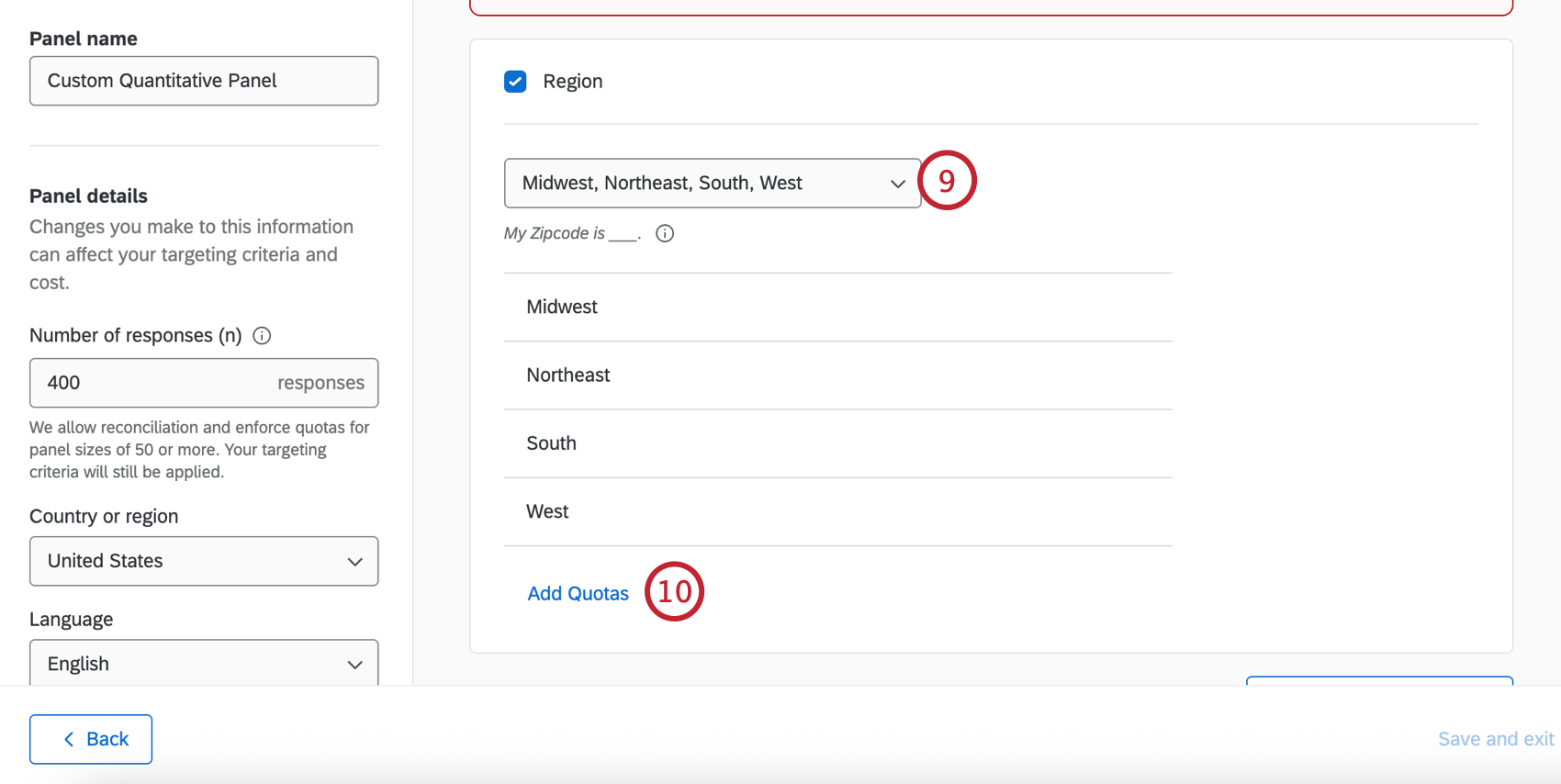 Tipp: Unterhalb dieses Menüs wird der Fragetext angezeigt, der den Teilnehmern angezeigt wird.
Tipp: Unterhalb dieses Menüs wird der Fragetext angezeigt, der den Teilnehmern angezeigt wird. - Klicken Sie auf Quoten hinzufügen , um Grenzen für jede Bevölkerungsgruppe festzulegen. Sie müssen mindestens eine Quote in Ihrem Panel eingestellt haben.
TIPP: Die Summe der Quoten kann über alle Kriterien hinweg nur 30 betragen (z. B.: Männlich 49 %, weiblich 51 % wären 2 Quoten). Für Posten ohne Quoten gibt es keine Begrenzung.
- Passen Sie die prozentuale Zusammensetzung für jede demografische Gruppe an. Ihre Quoten müssen 100% betragen.
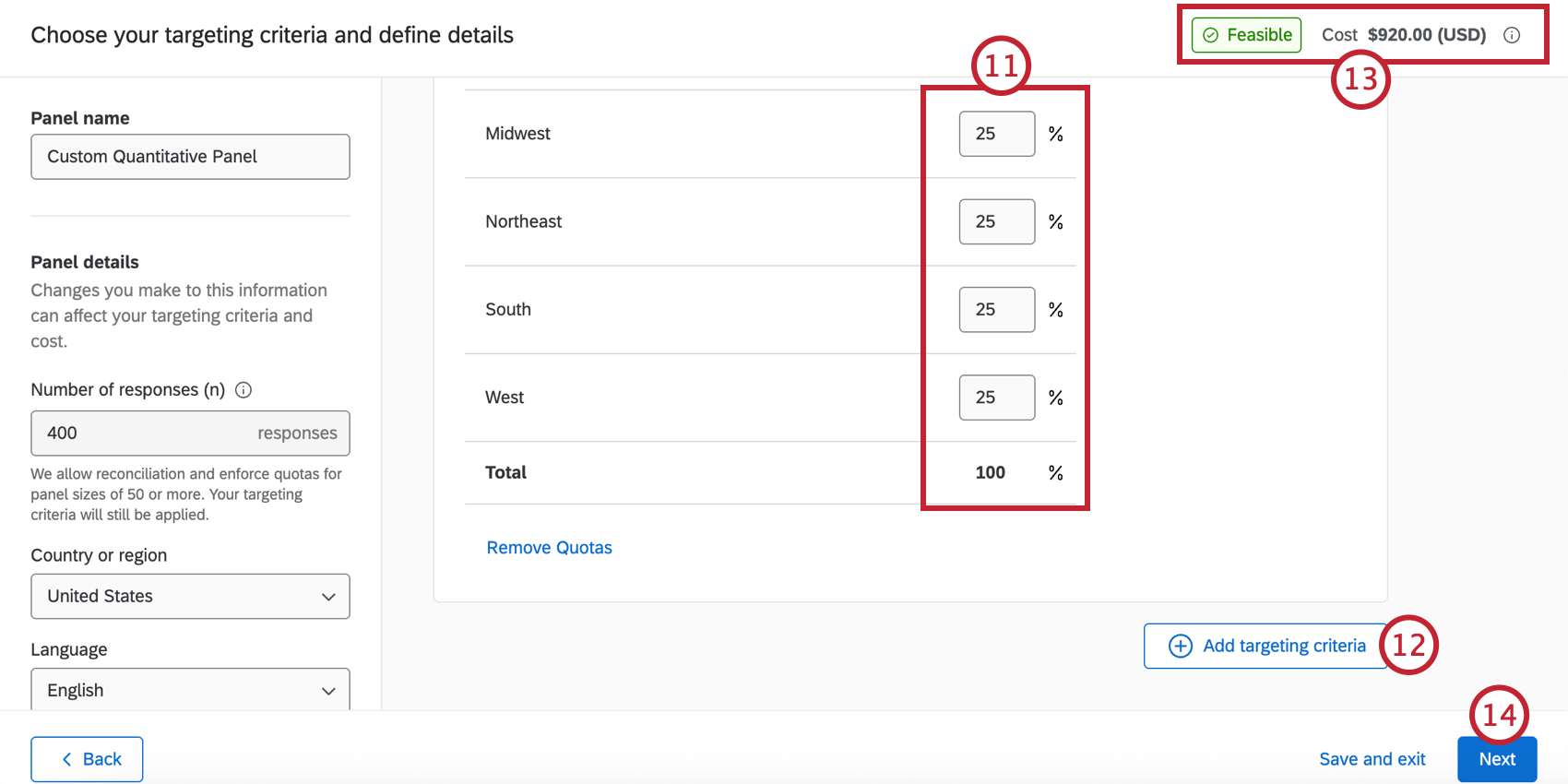 Tipp: Teilnehmer, die von den Screener-Fragen vorgemerkt wurden, werden nicht aufgezeichnet und zählen nicht als revisionsfähige Antworten.TIPP: Klicken Sie auf Quoten entfernen, wenn Sie Ihren Panelisten die Frage stellen möchten, aber keine bestimmten Ziele für die Quoten vorgeben wollen.
Tipp: Teilnehmer, die von den Screener-Fragen vorgemerkt wurden, werden nicht aufgezeichnet und zählen nicht als revisionsfähige Antworten.TIPP: Klicken Sie auf Quoten entfernen, wenn Sie Ihren Panelisten die Frage stellen möchten, aber keine bestimmten Ziele für die Quoten vorgeben wollen. - Um einen weiteren demografischen Screener hinzuzufügen, klicken Sie auf Zielkriterien hinzufügen und wiederholen Sie die obigen Schritte, um die demografischen Daten zu definieren. Die Anzahl der Zielkriterien, die Sie hinzufügen können, und die verfügbaren Kriterien hängen von Ihrem ausgewählten Land ab.
- Änderungen an der Demografie Ihres Panels können sich auf die Kosten und die Durchführbarkeit Ihres Panels auswirken, die in der oberen rechten Ecke angezeigt werden. Siehe Panel und Machbarkeit für weitere Informationen.
Tipp: Wenn Ihr Panel nicht umsetzbar ist oder die Kosten für den Kauf in der Plattform zu hoch sind, können Sie sich an Ihren Mitarbeiter von Qualtrics Research Services wenden. Wenn Sie keinen Research-Vertreter haben oder sich über dessen Kontaktinformationen nicht sicher sind, wenden Sie sich an Ihren Account Executive.
- Klicken Sie auf Weiter.
- Beurteilen Sie die Zusammensetzung und die Kosten Ihres Panels.
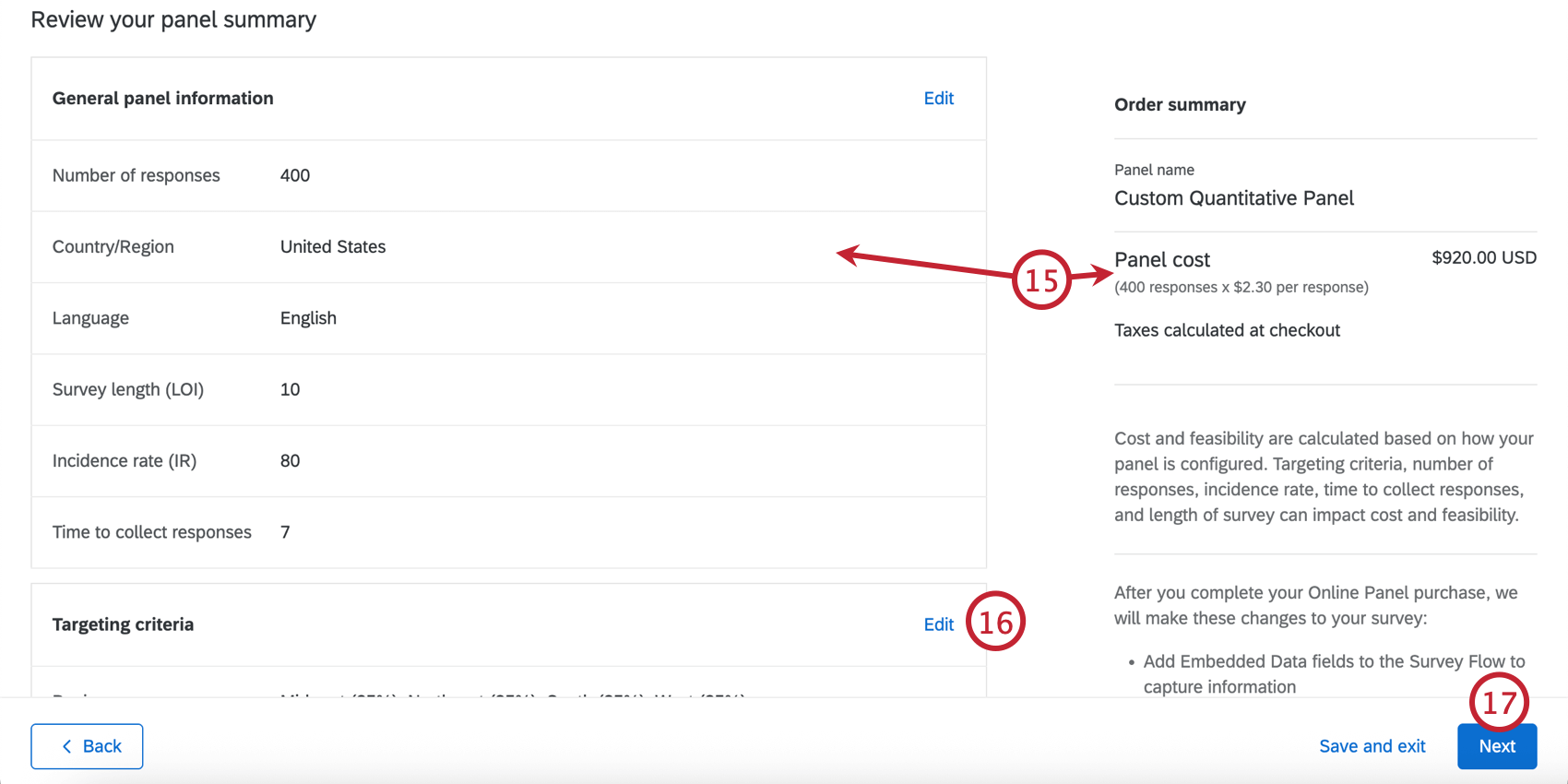
- Wenn Sie Ihre Panel-Details oder Zielkriterien ändern möchten, klicken Sie auf Bearbeiten, um zum Einrichtungsbildschirm zurückzukehren.
- Wenn Sie bereit sind, mit Ihrem Panel fortzufahren, klicken Sie auf Weiter.
- Wählen Sie aus, wann Sie bezahlen möchten, und geben Sie Ihre Zahlungsdaten ein. Weitere Informationen finden Sie unter Zahlungsoptionen.
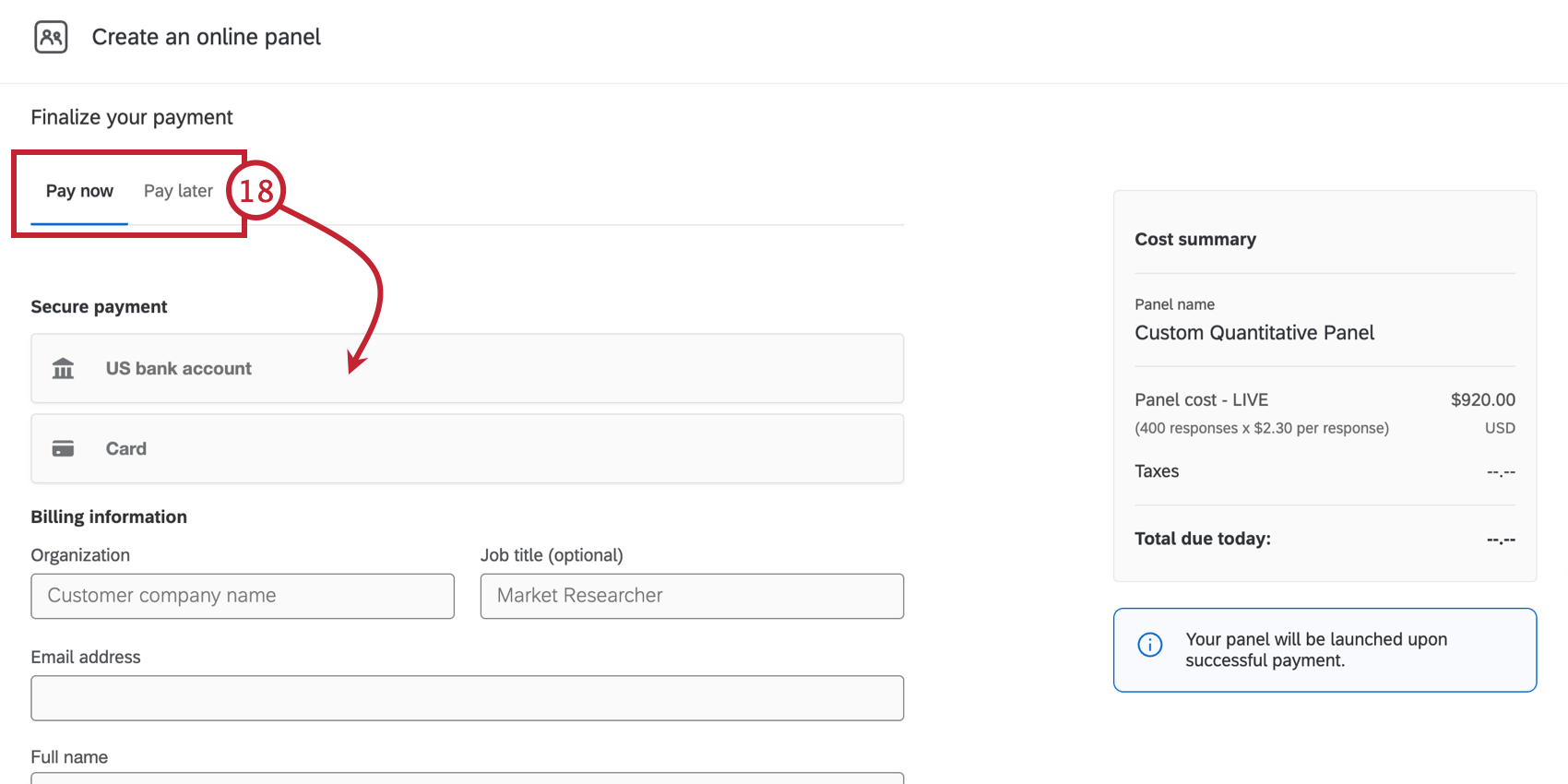
- Jetzt bezahlen: Geben Sie Ihre Zahlungsdetails ein (nur Kreditkarte).
- Später bezahlen: Eine Rechnung ausstellen.
- Akzeptieren Sie die Nutzungsbedingungen.
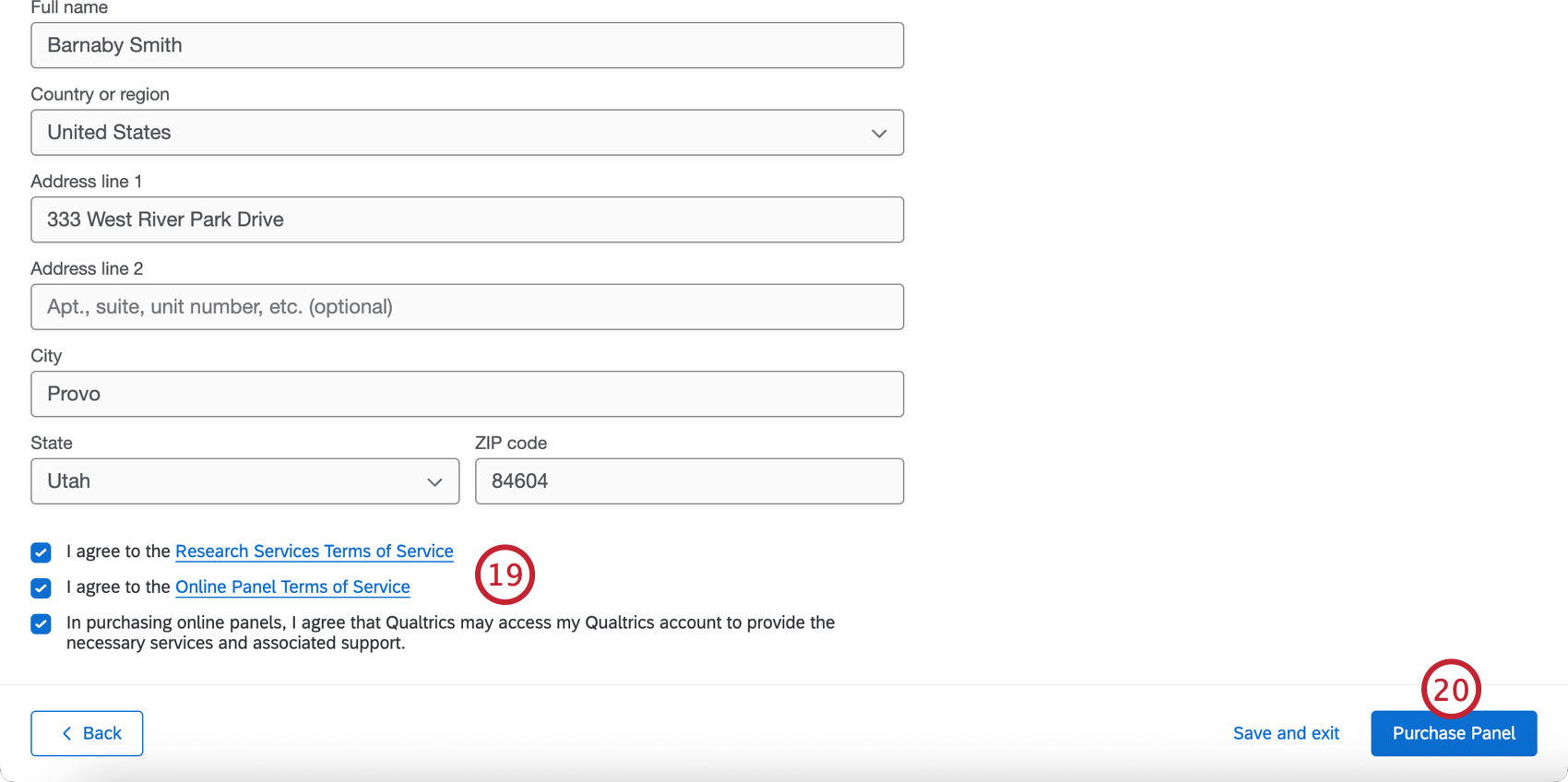
- Klicken Sie auf Panel oder Panel.
Synthetische Panels
Synthetische Panels werden durch ein von Qualtrics entwickeltes, proprietäres KI-Modell betrieben. Unser synthetisches Panel wird anhand von Tausenden von Antworten mit unterschiedlichem demografischem Hintergrund geschult, um genauer vorhersagen zu können, wie bestimmte Bevölkerungsgruppen auf eine Umfrage antworten würden.
Mehr erfahren Sie auf unserer Seite Synthetic Panels.
Zahlungsoptionen
Sie können Ihre Zahlungsdaten eingeben, um Ihr Online Panel sofort zu bezahlen, oder Sie können eine Rechnung erstellen und später bezahlen.
Jetzt bezahlen
Wenn Sie sofort bezahlen und keine Rechnung erstellen wollen, stehen Ihnen 2 Zahlungsarten zur Verfügung:
- US-Bankkonto: Richten Sie eine elektronische Geldüberweisung von Ihrem Benutzerkonto ein. Bei dieser Methode werden Zahlungen über Automated Clearing House (ACH) abgewickelt. Weitere Informationen finden Sie unter ACH-Zahlungen.
Achtung! Die Bearbeitung von ACH-Zahlungen kann 1-3 Arbeitstage dauern. Ihr Panel wird erst gestartet, wenn die Zahlung bearbeitet wurde.TIPP: Diese Zahlungsmethode verwendet Stripe zur Überprüfung.
- Karte: Bezahlen Sie mit einer Kredit- oder Debitkarte.
Später bezahlen
Geben Sie auf der Registerkarte Später bezahlen die Daten des Unternehmens oder der Person ein, an die Sie die Rechnung senden möchten.
Nach der Generierung werden eine PDF der Rechnung und eine private URL an die eingegebene E-Mail-Adresse gesendet. Diese E-Mail kommt von Stripe. Klicken Sie auf Diese Rechnung bezahlen, um Ihre Rechnung über Stripe zu bezahlen. Sie können die URL der Zahlung auch an Dritte weitergeben.
Geben Sie Ihre Zahlungsinformationen auf Stripe ein und wählen Sie Bezahlen. Ihr Panel wird nach erfolgreicher Zahlung freigeschaltet.
Abonnementguthaben
Abonnementkredite – auch bekannt als Edge Audiences – bieten Ihnen die Möglichkeit, ein Budget für Panels festzulegen, ohne dass Sie separate Panel-Käufe budgetieren und genehmigen lassen müssen. Stattdessen kaufen Sie alle Kredite, die Sie benötigen, auf einmal und können sie nach Belieben verwenden. Sie können bei Bedarf auch weitere Kredite hinzufügen.
Sie können das BENUTZERKONTO nur bei Ihrem Account Executive erwerben.
Die Abonnementgutschriften können für alle Arten von Panels, ob menschlich oder synthetisch, verwendet werden. Sie sind die einzige Möglichkeit, synthetische Panels zu erwerben.
TIPP: Abo-Guthaben werden innerhalb der Organisation (Instanz) geteilt. Credits können nicht einzelnen Nutzern zugewiesen werden, aber Sie können jederzeit mit der BenutzerberechtigungZugriff auf Online -Panels den Kreis der Nutzer einschränken, die Zugriff auf Online-Panels haben.
TIPP: Administratoren von Instanzen können den Verbrauch von Abonnementguthaben in ihrer Organisation mit dem Admin-bericht für Abonnementguthaben verfolgen.
Wie Panels Ihre Umfrage ändern
Sobald Sie ein Panel erworben haben, wird Ihre Umfrage automatisch aktualisiert, um sicherzustellen, dass die Daten Ihres Panel korrekt erfasst werden. Diese Änderungen erfolgen in den Umfragenverlauf.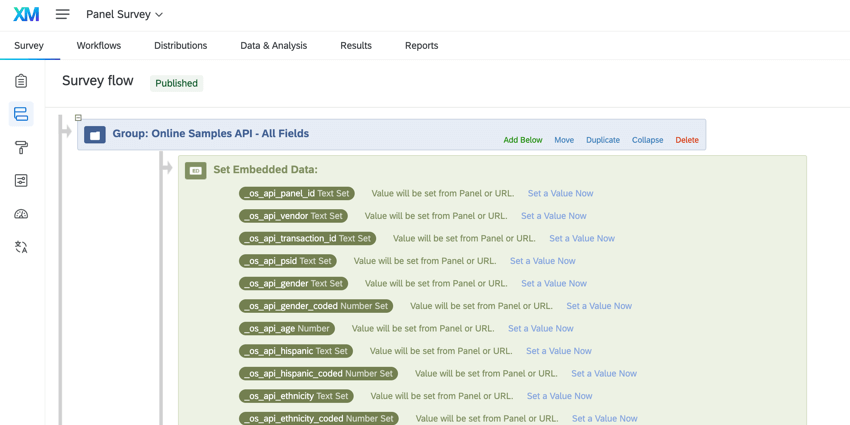
Nachdem Sie einen Panel erstellt haben, werden Sie die folgenden Ergänzungen zu Ihrem Umfragenverlauf feststellen:
- Eine neue Verzweigung „API – Alle Felder“ oben im Umfragenverlauf aufgerufen, der den Panel enthält eingebettete Daten wird verwendet, um die Daten der Befragte:r vom Panel verfolgen.
- Eine neue Verzweigung unten im Umfragenverlauf, um die Panel zu gewährleisten.
- Wenn der Panel geschlossen wird, wird die Verzweigung automatisch aus dem Umfragenverlauf gelöscht. Der Verzweigung „Alle Felder“ bleibt bestehen, sodass Sie die eingebettete Daten in Ihrer Analyse verwenden können.
- Wenn Sie einen anderen Panel für dieselbe Umfrage starten, werden alle neuen Felder zur vorhandenen Verzweigung „Alle Felder“ hinzugefügt. Der Verzweigung wird ebenfalls neu hinzugefügt, während der neue Panel aktiv ist.
Tipp: Vorhandene Felder werden nicht dupliziert. Es werden nur neue Felder hinzugefügt.
Panels verwalten
Nachdem Sie das Panel angefordert haben und Ihre Zahlung verarbeitet wurde, wird Ihr Panel erstellt. Sie können dann auf das Panel klicken, um weitere Informationen zum Status des Panel, zur erwarteten Endzeit, zur Anzahl der erfassten Antworten usw. anzuzeigen.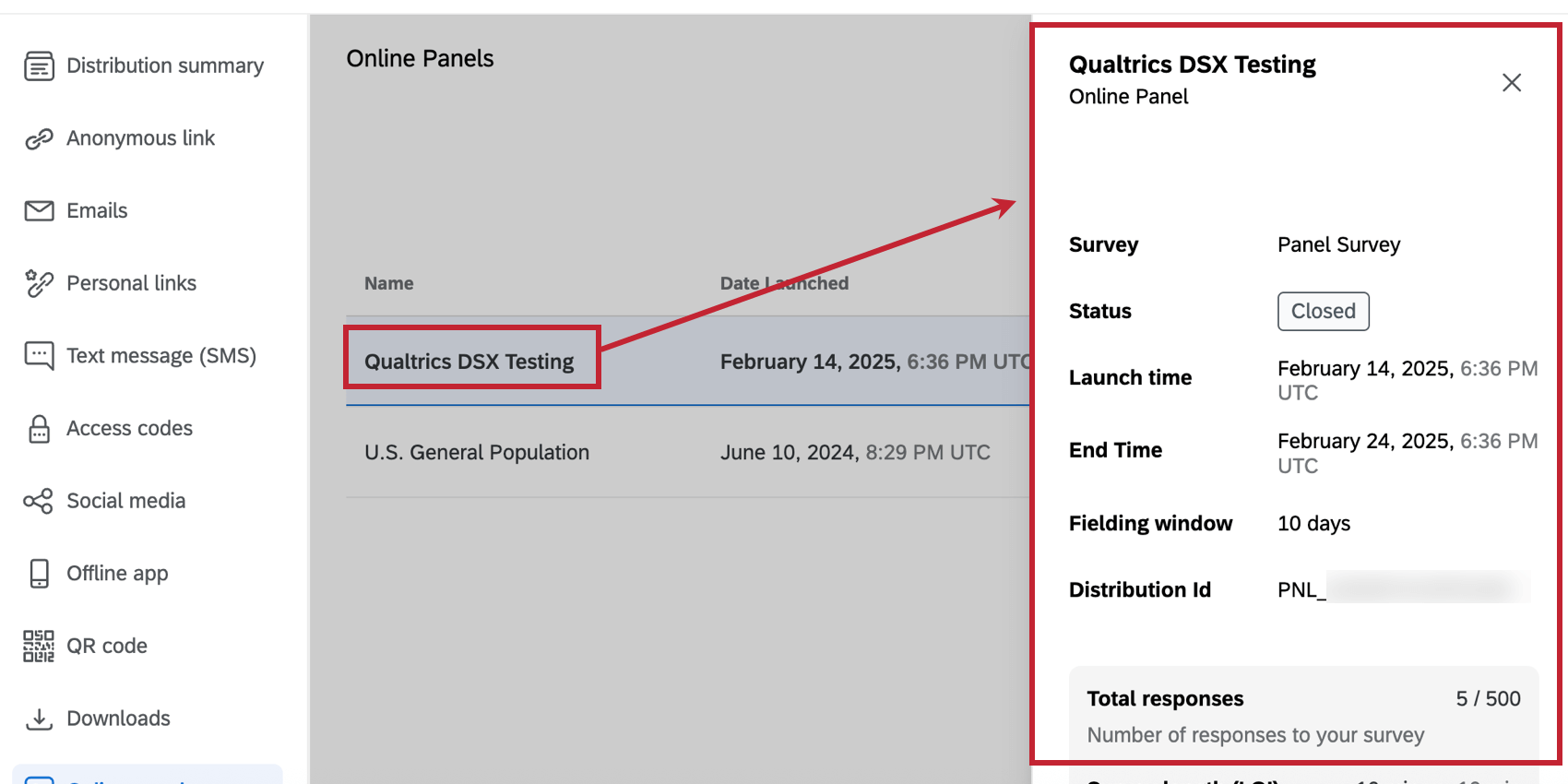
Nachdem Sie den Panel ausgewählt haben, wird ein Fenster geöffnet, in dem die folgenden Informationen zu Ihrem Panel angezeigt werden:
- Umfrage: Der Name der Umfrage, die für diesen Panel verwendet wird.
- Status: Der Status des Panel. Mögliche Status sind:
- Entwurf (nicht gestartet): Der Panel wurde noch nicht angelegt, da er nicht vollständig eingerichtet ist.
- Sammeln: Das Panel ist derzeit offen und sammelt neue Antworten.
- Sammlung beendet: Das Panel ist vollständig und die Erfassung der Antworten wurde beendet.
- Angehalten: Der Panel erfasst derzeit keine Antworten, kann aber fortgesetzt werden.
Tipp: Beim Anhalten eines Panel wird das Feldfenster nicht erweitert. Das Panel stoppt die Erfassung von Antworten 20 Tage nach dem Start.
- Sammlung beendet: Das Panel konnte nicht alle Antworten innerhalb von 20 Tagen erfassen und hat die Erfassung von Antworten beendet.
- Geschlossen: Der Panel wird geschlossen, und über den Panel können keine neuen Antworten erfasst werden.
- Warten auf Zahlung: Die Rechnung für den Panel wurde gesendet, aber noch nicht bezahlt. Das Ablaufdatum und der Link zur Rechnung werden unterhalb des Status bereitgestellt.
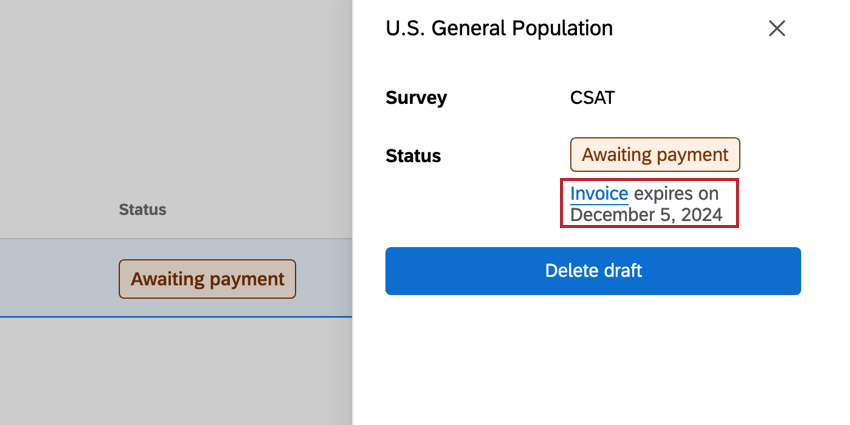
- Zahlung fehlgeschlagen: Der Rechnungslink ist abgelaufen oder die über den Rechnungslink eingereichte Zahlung ist fehlgeschlagen. Sie können auf den Rechnungslink unterhalb des Status klicken, um die Zahlung erneut einzureichen, oder Sie können den Panel löschen und mit einer neuen Rechnung von vorne beginnen.
- Startzeit: Datum und Uhrzeit der Erstellung des Panel.
- Erwartete Endzeit: Das angeforderte Datum und die angeforderte Uhrzeit für den Abschluss des Panel (d.h. wenn die Zielanzahl der Antworten erfasst wird).
Tipp: Während die erwartete Endzeit das Ziel ist, ist es möglich, dass der Panel innerhalb dieses Zeitraums nicht abgeschlossen wird. Das Panel bleibt für maximal 20 Tage geöffnet, um zu versuchen, alle Antworten zu erfassen.
- Feldfenster: Die Anzahl der Tage zwischen der Startzeit und dem erwarteten Enddatum.
- Verteilung: Die ID der Verteilung. Dieser Wert wird auch auf Ihrem Kaufbeleg angezeigt.
- Gesamtantworten: Die Anzahl der erfassten Antworten und die Zielanzahl der Antworten.
- Umfrage (LOI): Die im Panel gemessene Länge der beobachteten Umfrage im Vergleich zur prognostizierten Umfrage.
- Inzidenzrate (IR): Die im Panel gemessene beobachtete Inzidenzrate im Vergleich zur vorhergesagten Inzidenzrate.
TIPP: Wenn Ihre beobachteten LOI und IR schlechter abschneiden als vorhergesagt und es unwahrscheinlich ist, dass Ihre Panelerhebung alle Antworten erfasst, empfehlen wir, die Antworterhebung zu pausieren und ein neues Panel mit aktualisierten Parametern zu erstellen, um neue Kosten und Machbarkeit zu erhalten.
Datenabgleich
Der Abgleich ist ein Prozess, bei dem Antworten von geringer Qualität (z. B. betrügerische und Spam-Antworten) identifiziert und aus Ihrem Datensatz entfernt werden. Nachdem die Antworten für den Abgleich identifiziert wurden, wird Qualtrics versuchen, sie zu ersetzen (oder sie zu erstatten, wenn sie nicht ersetzt werden können).
Achtung! In den folgenden Fällen ist der Datenabgleich nicht möglich:
- Wenn das Panel weniger als 50 Teilnehmer:in hat: Hierbei handelt es sich um Teststarts, bei denen der Benutzer mit der Gestaltung der Umfrage/des Panels experimentiert und bei denen nicht erwartet wird, dass die gesammelten Antworten von hoher Qualität sind.
- Wenn das Panel geschlossen ist: Wenn das Panel geschlossen ist, wurden die Teilnehmer:in bereits für ihre Zeit bezahlt und die Finanzbuchhaltung ist geschlossen.
- Wenn Sie 25 % der gekauften Anzahl von Beantwortungen abgestimmt haben: Sie können bis zu 25 % der gekauften Antworten für ein Panel abgleichen. Sie können diese in kleineren Chargen durchführen (z. B. 10 % an einem Tag und 15 % an einem anderen Tag), aber die Gesamtzahl darf 25 % nicht überschreiten. Wenn Sie Antworten in mehreren Stapeln abstimmen, müssen Sie warten, bis ein Stapel beendet ist, bevor Sie den nächsten beginnen.
- Wenn Sie die Antworten bereits aus DATEN UND ANALYSE gelöscht haben: Antworten werden aus DATEN UND ANALYSE gelöscht, nachdem sie abgeglichen wurden. Wenn eine Antwort bereits gelöscht wurde, kann sie nicht mehr abgeglichen und ersetzt werden (da ihr Datensatz nicht mehr existiert, um mit unseren Panel-Anbietern abgeglichen zu werden).
- Wenn das Feldfenster geschlossen ist und Sie seit der Schließung bereits einmal abgestimmt haben: Sie können Antworten nur ein Mal abstimmen, nachdem Ihr Feldfenster geschlossen wurde, aber bevor das Panel vollständig geschlossen wird.
Um Ihre Antworten in Einklang zu bringen:
- Klicken Sie im Abschnitt Online-Panel der Registerkarte Verteilungen auf das Panel, für das Sie die Antworten abgleichen möchten.
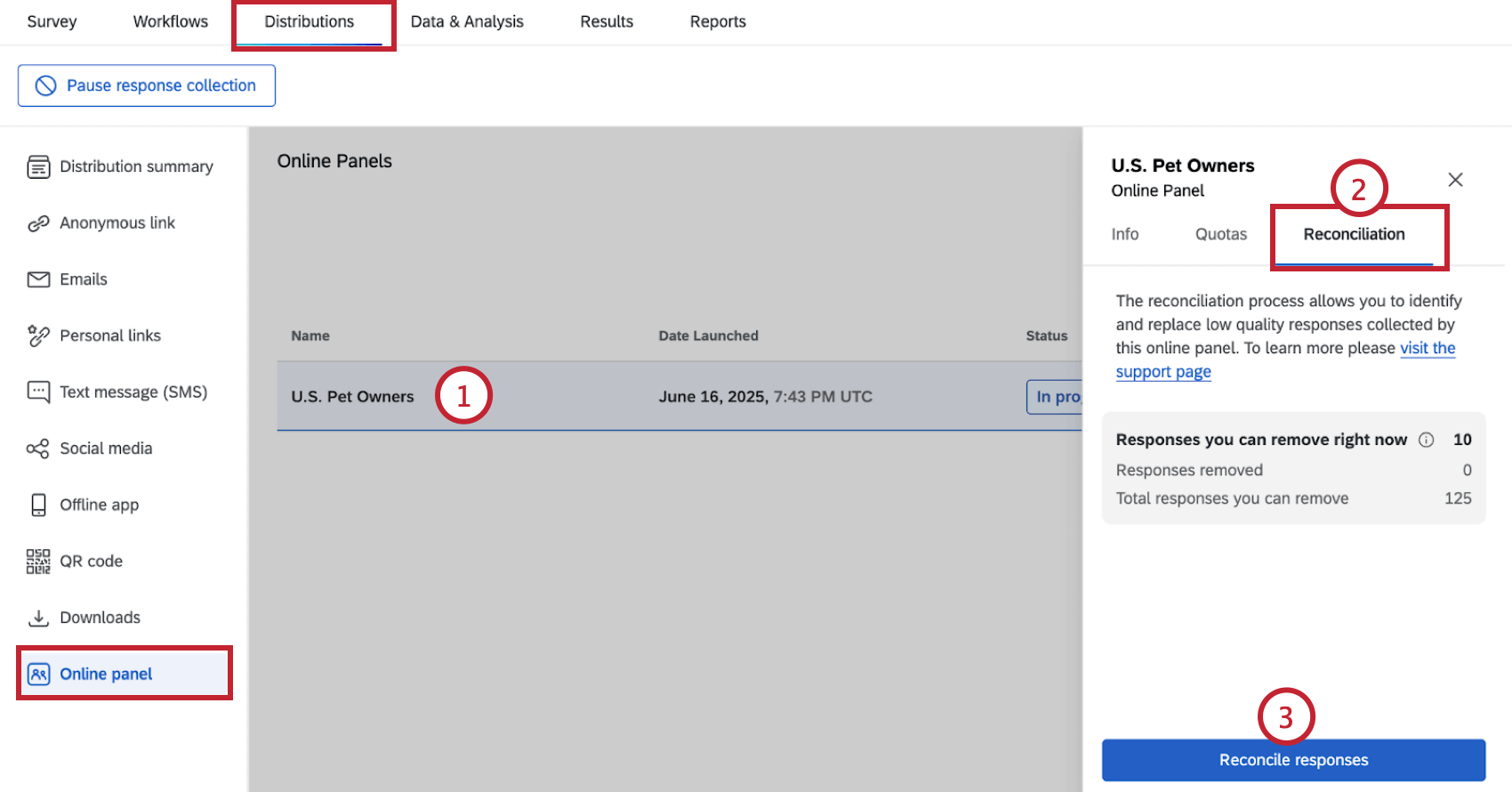
- Gehen Sie auf die Registerkarte Abstimmung. Auf dieser Registerkarte werden die folgenden Informationen angezeigt:
- Antworten, die Sie jetzt noch entfernen können: Die Anzahl der Antworten, die gesammelt wurden und über den Abgleich entfernt werden können.
- Antworten entfernt: Die Anzahl der Antworten, die bereits durch einen Abgleich entfernt wurden.
- Gesamtantworten, die Sie entfernen können: Die Gesamtanzahl der Antworten, die Sie über den Abgleich entfernen können.
- Klicken Sie auf ANTWORTEN ABGLEICHEN.
TIPP: Wenn diese Schaltfläche ausgegraut ist, erfüllt das Panel nicht die Anforderungen für den Abgleich. Weitere Informationen darüber, was ein Panel von der Abstimmung ausschließt, finden Sie im Abschnitt “Achtung” oben auf dieser Seite.
- Klicken Sie auf Panel-Daten und Abstimmungsvorlage herunterladen.
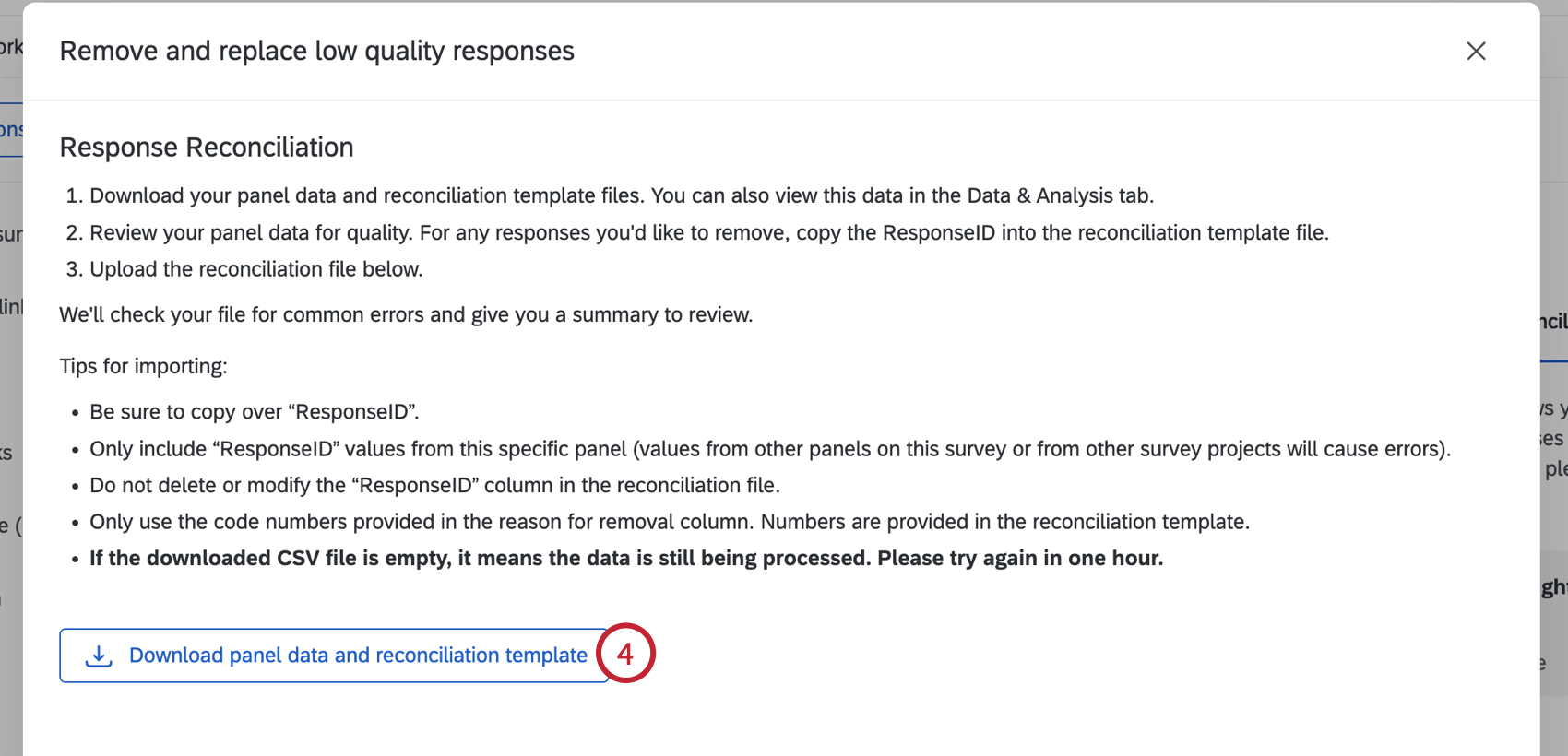
Dadurch werden 2 Dateien auf Ihren Computer heruntergeladen:- Die erste Datei ist ein Export der Antworten, die mit dem Panel verbunden sind.
- Die zweite Datei ist eine Vorlagendatei.
TIPP: Pop-up-Blocker können das Herunterladen der Dateien verhindern. Stellen Sie daher sicher, dass Sie Pop-ups auf der Seite zulassen, falls erforderlich.
- Öffnen Sie die Datei, die Ihre Antworten enthält, in einem Tabellenkalkulationsprogramm auf Ihrem Computer. Kopieren Sie für alle Antworten, die Sie abgleichen möchten, die Antwort-ID.
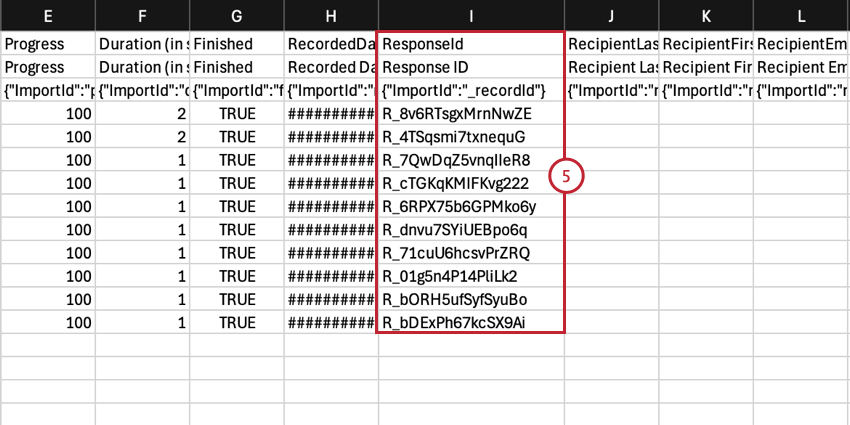 TIPP: Informieren Sie sich über die Funktionen von Qualtrics zur Qualität der Antworten, damit Sie Antworten von geringer Qualität erkennen können, die Sie abstimmen möchten.
TIPP: Informieren Sie sich über die Funktionen von Qualtrics zur Qualität der Antworten, damit Sie Antworten von geringer Qualität erkennen können, die Sie abstimmen möchten. - Öffnen Sie die Vorlagendatei in einem Tabellenkalkulationsprogramm.
- Fügen Sie in der Spalte Antwort-ID (A) die in Schritt 5 kopierten Antwort-IDs ein. Jede Antwort-ID sollte in einer eigenen Zeile in der Datei stehen.
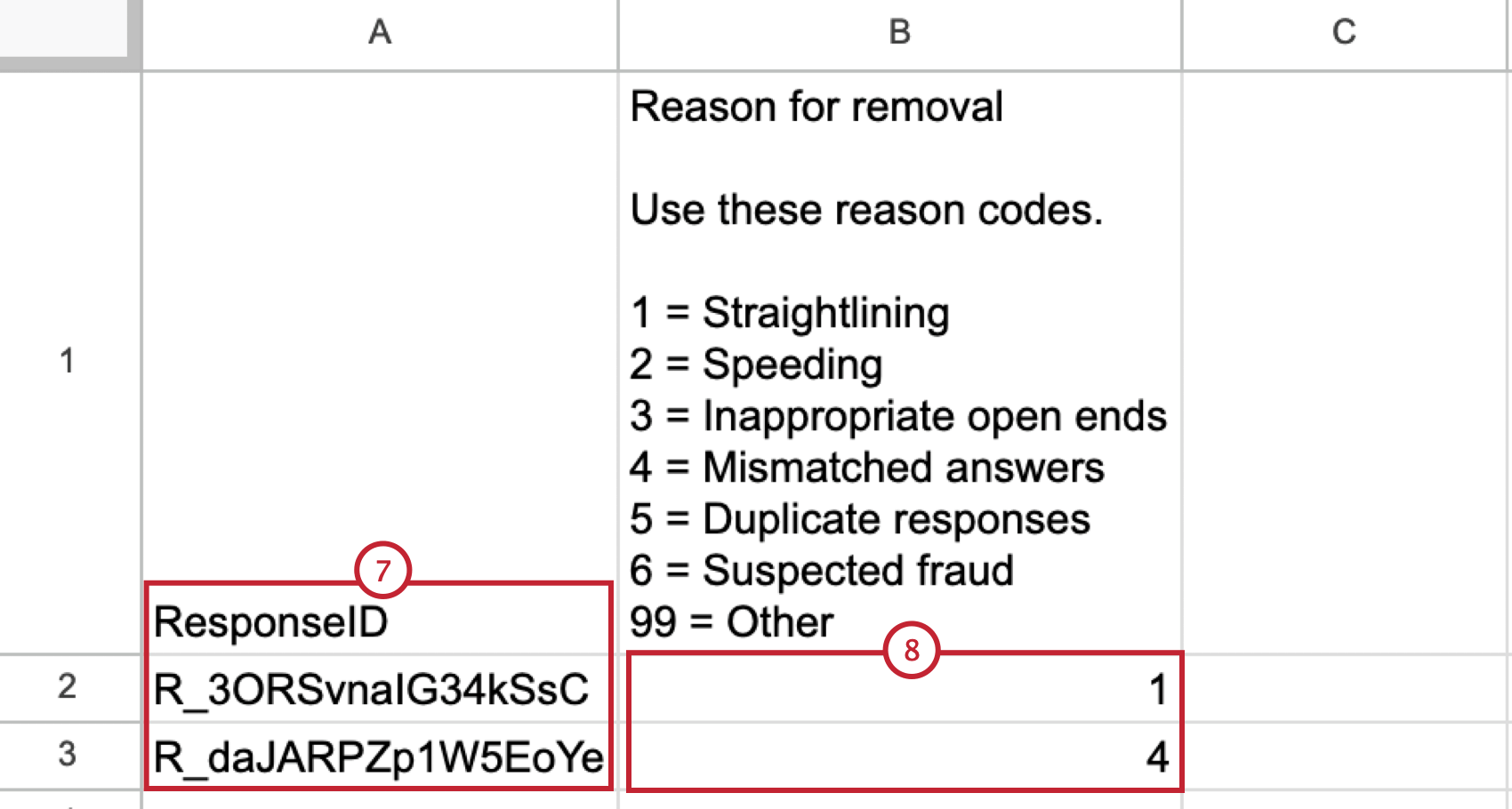
- Geben Sie in der Spalte Grund für die Entfernung (B) einen Code ein, der angibt, warum Sie die Antwort entfernen. Verwenden Sie den Schlüssel am Anfang der Datei als Orientierungshilfe. Diese Codes sind optional, es sei denn, Sie wollen einen großen Teil Ihrer Antworten entfernen.
TIPP: Wenn Sie 10 % oder mehr Ihrer gekauften Gesamtantworten abgeglichen haben, müssen Sie für alle ResponseIDs einen Grund für die Entfernung angeben. Dieser Schwellenwert wird für alle Abgleichsanfragen für das Panel übernommen.
- Speichern Sie Ihre Datei als Csv.
- Klicken Sie in QUALTRICS auf CSV-Datei auswählen und wählen Sie die Datei, die Sie in Schritt 9 gespeichert haben.
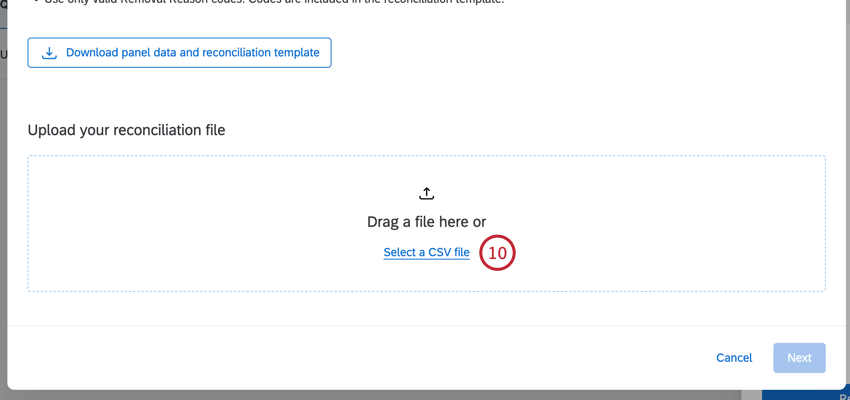
- Ihre Datei wird auf etwaige Fehler beurteilt. Wenn es Fehler gibt, beheben Sie das in der Fehlermeldung beschriebene Problem und laden Sie dann eine neue Datei hoch.
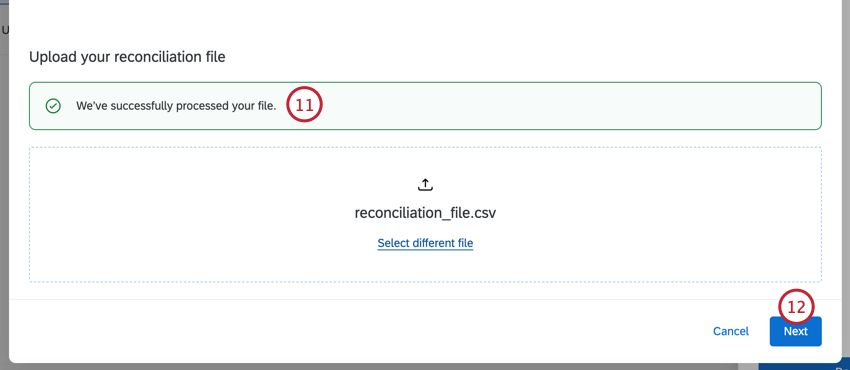
- Klicken Sie auf Weiter.
- Beurteilen Sie die Antworten, die Sie in Einklang bringen möchten. Wenn Sie Änderungen vornehmen müssen, können Sie auf den Link Eine andere Datei hochladen klicken, der Sie zum vorherigen Bildschirm zurückbringt, um eine andere Datei hochzuladen.
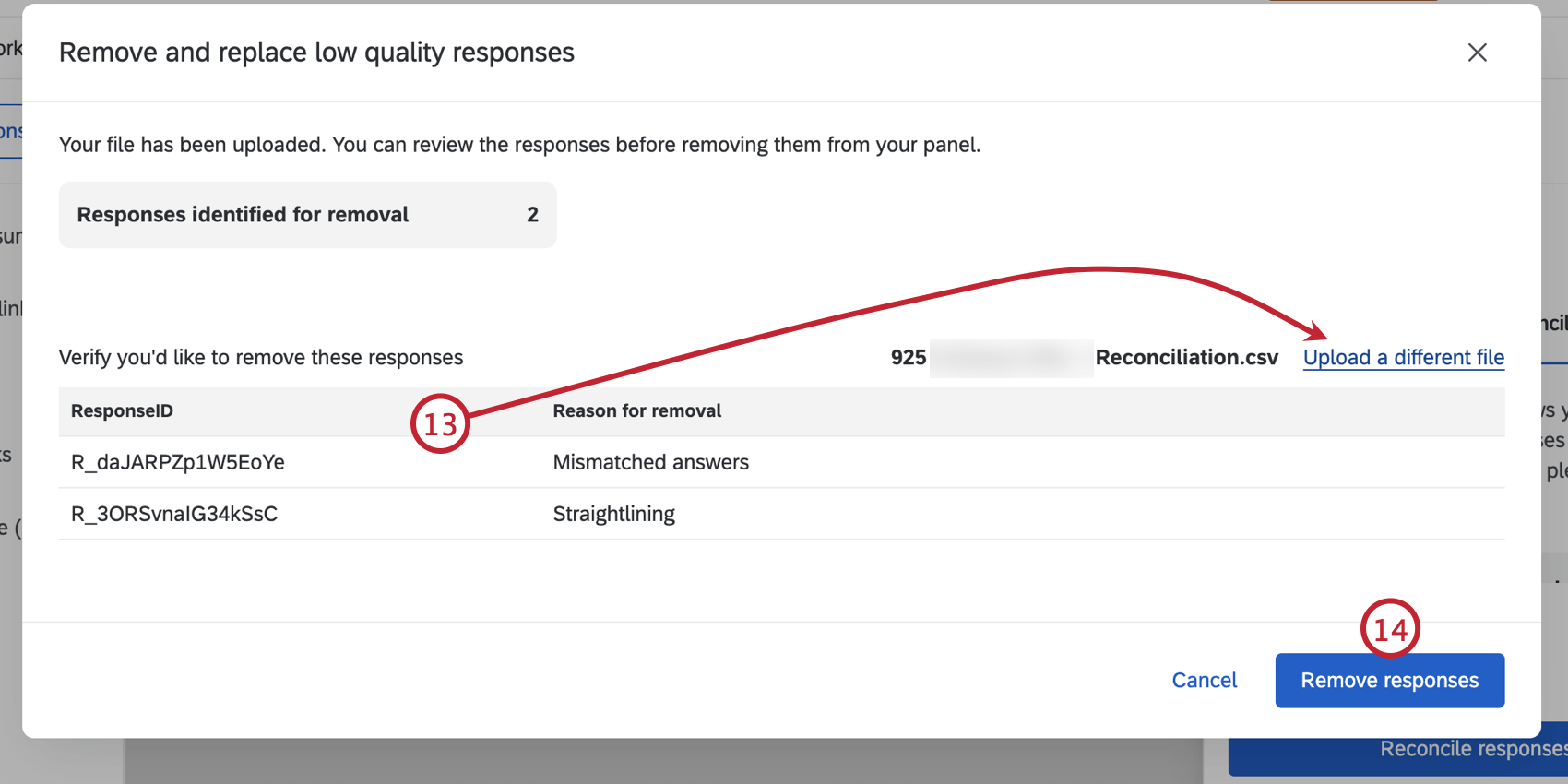
- Wenn Sie sicher sind, dass Sie die Antworten haben, die Sie abgleichen möchten, klicken Sie auf Antworten entfernen.
- Klicken Sie auf Bestätigen.
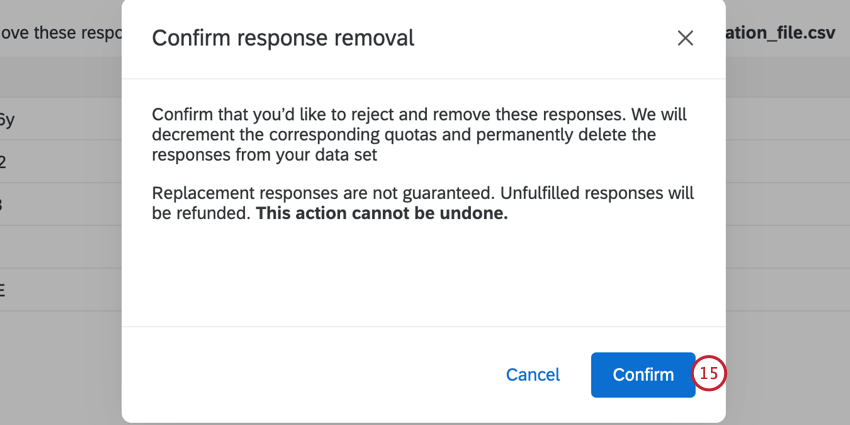
Sobald Sie die Aktion bestätigen, geschieht Folgendes:
- Abgeglichene Antworten werden aus dem Datensatz gelöscht und aus der Zählung der “Gesamtantworten” für das Panel entfernt.
- Alle Quoten, die von den abgeglichenen Antworten betroffen waren, werden verringert.
TIPP: Dies betrifft nur Quoten, die im Rahmen der Einrichtung des Panels erstellt wurden. Alle benutzerdefinierten Quoten müssen manuell korrigiert werden, indem die Antwort gelöscht und die Quoten verringert werden.
- Neue Teilnehmer:in werden für das Panel rekrutiert, um die abgeglichenen Antworten zu ergänzen. Wenn keine Teilnehmer:in gefunden werden können, werden Ihnen die Antworten, die nicht ausgefüllt werden konnten, erstattet.
Pausieren eines Panels
Sie können die Erfassung von Antworten für ein offenes Panel jederzeit unterbrechen. It schließt das Panel nicht sofort, sondern stoppt lediglich die Erfassung neuer Antworten. Wenn das Erfassungsfenster noch geöffnet ist, können Sie die Erfassung der Antworten für das Panel fortsetzen.
- Klicken Sie unten im Panel-Informationsfenster auf Panel anhalten.
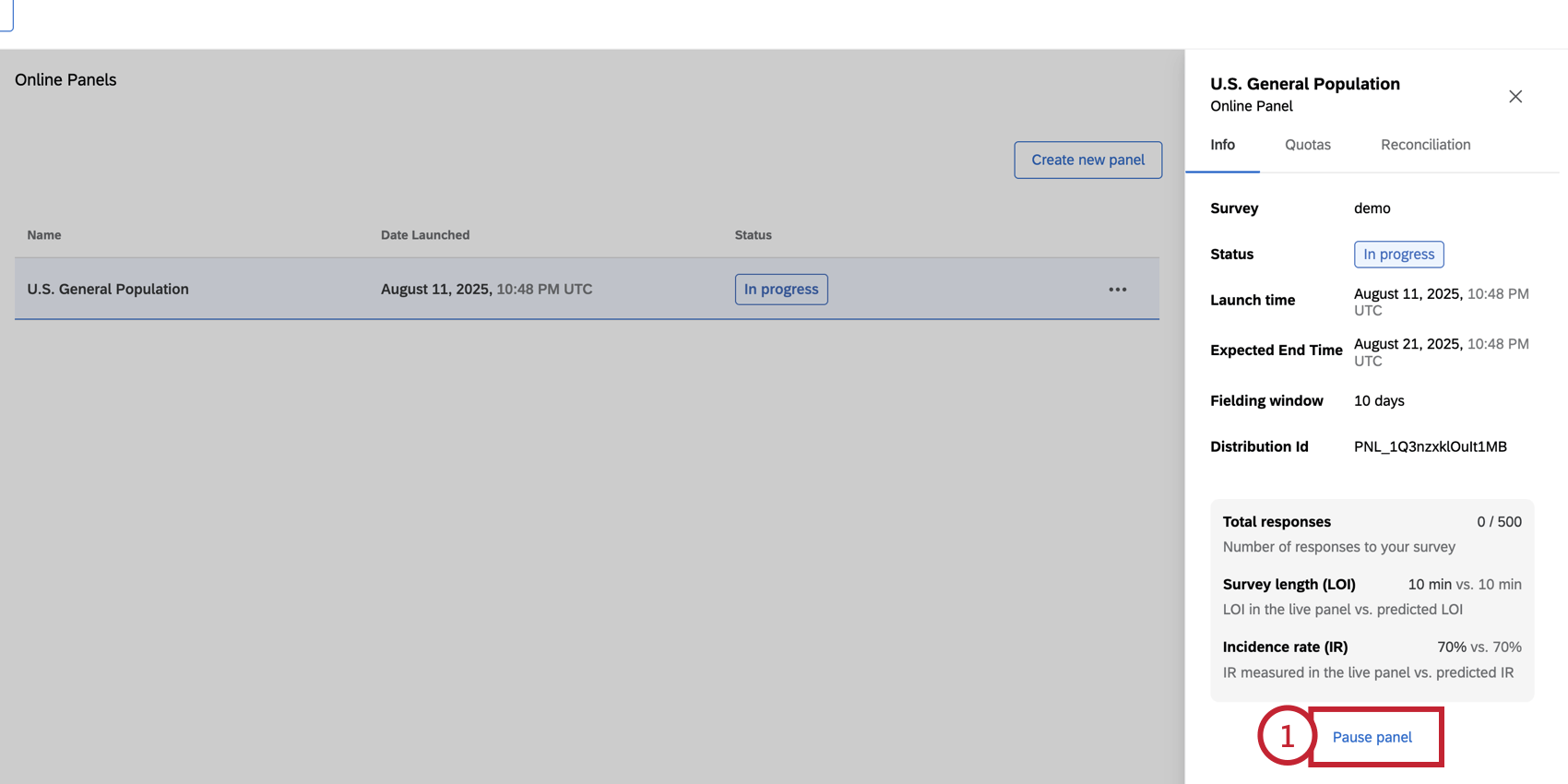
- Klicken Sie auf das Panel Pause.
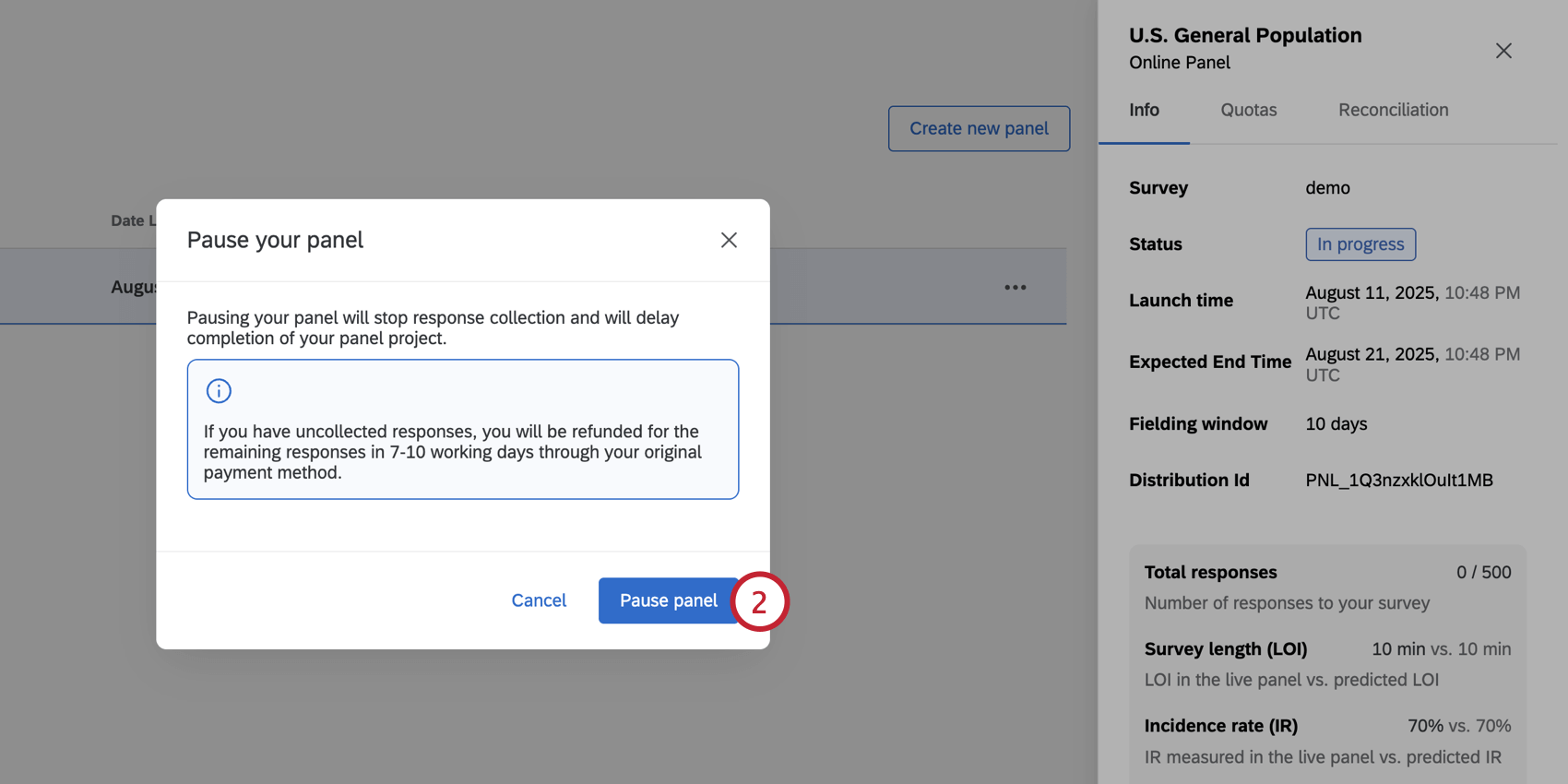
- Um die Erfassung von Antworten fortzusetzen (wenn das Feldfenster noch geöffnet ist), klicken Sie auf Panel fortsetzen.
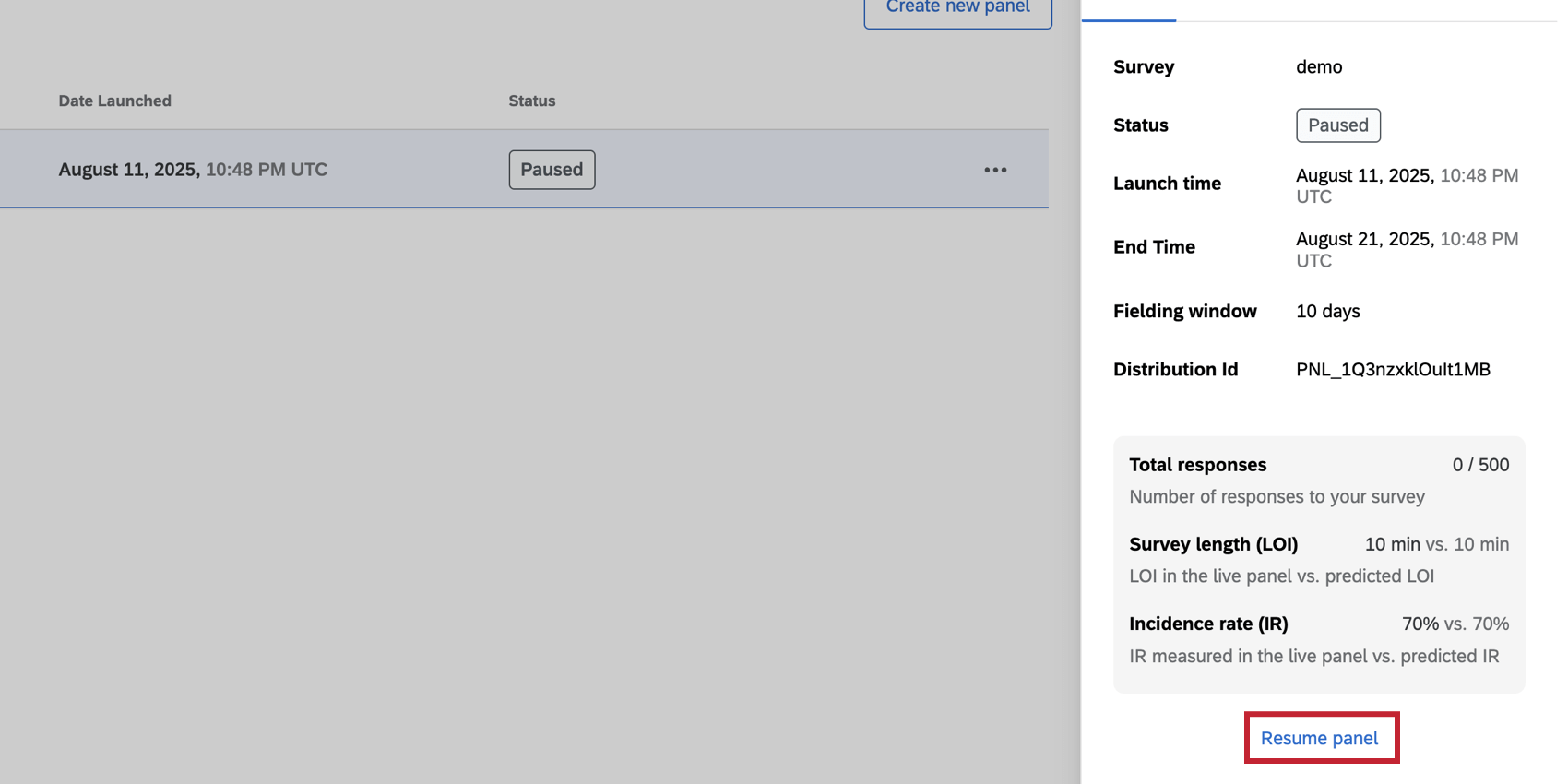
Panel und Machbarkeit
Panel Kosten und Machbarkeit sind zwei wichtige Metriken beim Einrichten Ihres Panel. Dieser Abschnitt behandelt beide Metriken und wie sich das Anpassen Ihres Panel auf diese Werte auswirken kann.
- Kosten: Die Kosten werden basierend auf der Länge Ihrer Umfrage, der Inzidenzrate, der Zeit zum Erfassen von Antworten, der ausgewählten Vorlage und der Anzahl der Antworten berechnet. Wenn Sie diese Werte ändern, ändert sich der Panel.
- Machbarkeit: Die Machbarkeit misst die Zuversicht, dass Ihr Panel alle gewünschten Antworten erfasst. Ihr Panel kann entweder Machbar oder Nicht realisierbar abhängig von Ihrem Panel.
Tipp: Sie können Ihr Panel nicht starten, wenn es „Nicht machbar“ ist.
Im Allgemeinen ist es umso komplizierter, je komplizierter Ihr Panel ist, desto höher wird Ihr Panel und desto seltener werden Sie Teilnehmer finden, die Ihren Panel entsprechen. Generell erhöhen folgende Faktoren die Kosten und verringern die Durchführbarkeit:
- Je mehr Antworten gekauft wurden (z. B. sind 5000 Antworten schwieriger als 500)
- Je länger die Umfrage ist (z. B. 50 min Umfrage ist härter als eine 5 min Umfrage)
- Je niedriger die Inzidenzrate ist (z.B. 20% IR ist härter als 80% IR)
- Je kürzer die Zeit zum Sammeln ist (z.B. 1 Tag ist härter als 10 Tage)
- Je spezifischer Ihre Zielkriterien sind (z. B. sind Vollzeitmitarbeiter in der Landwirtschaft schwieriger zu finden als allgemeine US-Bürger).
Berechnung der Inzidenzquote
Die Inzidenzrate ist der Prozentsatz der Personen aus einer Ziel, die bestimmte Eignungskriterien für die Teilnahme an Ihrer Umfrage erfüllen und die Umfrage abschließen. In diesem Abschnitt erfahren Sie, wie Sie eine Inzidenzrate für Ihre Umfrage schätzen und wie die Inzidenzrate für Ihre Umfrage berechnet wird, sobald Sie mit der Erfassung von Antworten beginnen.
Inzidenzquoten schätzen
Die Schätzung einer Inzidenzrate ist wichtig, da sie sich direkt auf die Kosten und die Durchführbarkeit Ihres Panel auswirkt. Führen Sie die folgenden Schritte aus, um Ihre Inzidenzrate zu berechnen:
- Ziel definieren: Beginnen Sie damit, Ihre Ziel klar zu definieren, einschließlich der Angabe relevanter demografischer Merkmale, des geografischen Standorts und aller Verhaltenskriterien, die Ihre Zielgruppe aufweisen sollte.
Beispiel: Nehmen wir an, wir wollen die allgemeine amerikanische Bevölkerung Umfrage, die Smartphones verwendet. Wir werden diese Beispielpopulation weiterhin für die verbleibenden Schritte verwenden.
- Geben Sie die Eignungskriterien für Ihre Ziel an: Beschreiben Sie die genauen Kriterien, die Einzelpersonen erfüllen müssen, um für die Umfrage in Frage zu kommen. Diese Kriterien sollten die Grundlage für Ihre Panel und Ihre Umfrage bilden.
Beispiel: Da wir eine Umfrage zur Smartphone-Nutzung durchführen, umfassen unsere Berechtigungskriterien das Besitzen eines Smartphones und das Befinden innerhalb einer bestimmten Altersgruppe (18-35, 35-54 und 55+). Darüber hinaus sind wir nur daran interessiert, Menschen zu vermessen, die in den USA leben.
- Relevante Daten über die Prävalenz Ihrer Zielgruppe sammeln: Verwenden Sie vorhandene Datenquellen, um die Größe und Merkmale der Ziel zu verstehen. Diese Informationen können aus Quellen wie Regierungsstatistiken und -zensen, Branchenberichten oder internen Datenbanken stammen.
Beispiel: Basierend auf unabhängigen Untersuchungen besitzen rund 85 % der Amerikaner Smartphones. Darüber hinaus zeigen US-Zensusdaten, dass etwa 78 % der Amerikaner über 18 Jahre alt sind.
- Geschätzte Inzidenzrate berechnen: Sobald Sie Daten über den Prozentsatz der Population haben, die zu Ihrem Ziel passen, können Sie Ihre Prozentsätze multiplizieren, um Ihre Ziel zu finden.
Beispiel: Wenn 85 % der Amerikaner Smartphones besitzen und 78 % der Amerikaner über 18 Jahre alt sind, dann sind 66 % der Amerikaner beide über 18 und besitzen ein Smartphone.
- Verwenden Sie eine konservative geschätzte Inzidenzrate für Ihr Panel: Online-Panels werden nicht immer auf die gleiche Weise wie eine allgemeine Bevölkerung verteilt und können in einigen Bereichen voreingenommen dargestellt werden. Beispielsweise haben Online-Panels tendenziell eine erhöhte Repräsentation von 35-54 Jahre alten Weibchen und eine geringere Repräsentation von schwierigeren Bevölkerungsgruppen wie 18-24 hispanische Männchen. Es wird als Best Practice betrachtet, um die Häufigkeit zu Beginn der Studie als konservativ einzuschätzen, um sicherzustellen, dass die Preise und die Durchführbarkeit für Ihr Projekt korrekt sind.
Beispiel: Da unsere geschätzte Inzidenzrate 66 % beträgt, verwenden wir 60 % als Ziel.
Darüber hinaus können sich die folgenden Aspekte des Umfrage auf die Inzidenzrate Ihrer Umfrage auswirken:
- Umfrage: Je länger eine Umfrage ist, desto wahrscheinlicher ist es, dass ein Befragte:r abbricht, wodurch sich die Inzidenzrate Ihrer Umfrage verringert.
Aufmerksamkeit: Eine Aufmerksamkeitskontrolle ist eine Frage, die sicherstellen soll, dass der Befragte:r der Umfrage seine Aufmerksamkeit schenkt. Zu viele Aufmerksamkeitsprüfungen oder zu strenge Aufmerksamkeitsprüfungen können die Anzahl der Personen reduzieren, die sich für Ihre Umfrage qualifizieren.
- Komplexe Kontingente: Wenn Sie viele Quoten haben, können bestimmte Kombinationen schneller aufgefüllt werden als andere. Dies kann dazu führen, dass sich berechtigte Teilnehmer nicht qualifizieren, da diese Quoten bereits aufgefüllt sind.
Beobachtete Inzidenzquoten
Wenn Panelisten auf Ihre Umfrage antworten, wird die Inzidenzrate Ihrer Umfrage berechnet, um Ihnen einen Überblick darüber zu geben, wie Teilnehmer Ihre Umfrage durchlaufen.
Die Inzidenzrate wird anhand der folgenden Formel berechnet
: INZIDENZRATE = (Anzahl der VOLLSTÄNDIGEN ANTWORTEN) / (Anzahl der gültigen Klicks)
In der obigen Formel sind die Variablen wie folgt definiert:
- Anzahl der VOLLSTÄNDIGEN ANTWORTEN auf die Umfrage: Die Anzahl der qualifizierten Antworten, die die vollständige Umfrage abgeschlossen haben und durch Qualitätsmaßnahmen validiert wurden.
- Anzahl der gültigen Klicks: Die Gesamtzahl der Klicks auf die Umfrage, die berechnet wird, indem die folgenden Werte addiert werden:
- Antworten abschließen : Die Anzahl der qualifizierten Antworten, die die vollständige Umfrage abgeschlossen haben und durch Qualitätskennzahlen validiert wurden.
- Antworten: Die Anzahl der Antworten, die aus der Umfrage entfernt wurden, weil sie eine Quote erfüllt haben, die bereits voll war.
- Aussortiert Antworten: Die Anzahl der Antworten, die aus der Umfrage entfernt wurden, weil die Auswahlkriterien nicht erfüllt sind.
- Verworfen Antworten: Die Anzahl der Antworten, die aufgrund von 24 Stunden Inaktivität beendet wurden. Ein abgelehnter Befragte:r kann das Ergebnis von Umfrage, Umleitungsproblemen oder einem Befragte:r sein, der das Interesse an einer Umfrage verliert und diese nicht abschließt.
Erstellen von benutzerspezifischen Bewertungsfragen
Wenn Sie einen Screener hinzufügen möchten, der nicht in den aktuellen Zielgruppenoptionen enthalten ist, können Sie diesen manuell in Ihrem Umfrage einrichten. Führen Sie die folgenden Schritte aus, bevor Sie Ihre Umfrage veröffentlichen und den Panel einrichten. Beachten Sie, dass mehr Screening-Fragen dazu führen können, dass Ihre Inzidenzrate niedriger ist (da es mehr Chancen für Teilnehmer gibt, disqualifiziert zu werden).
- Im Allgemeinen sollten Vorauswahlfragen am Anfang der Umfrage stehen. Wir empfehlen, Vorauswahlfragen selbst zu stellen. sperren zu Beginn Ihrer Umfrage.
- Fügen Sie für die Antworten Folgendes hinzu: Logik zum Überspringen , um den Befragte:r an die Blockende wenn diese Antwort ausgewählt ist.
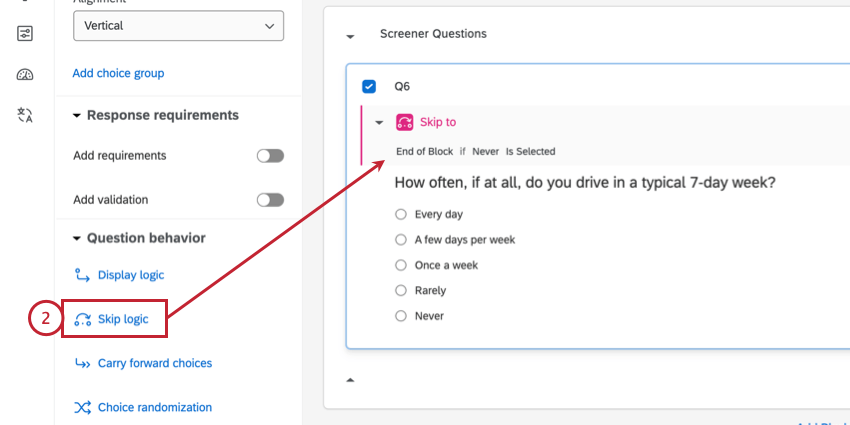
- Wechseln Sie zum Umfragenverlauf.
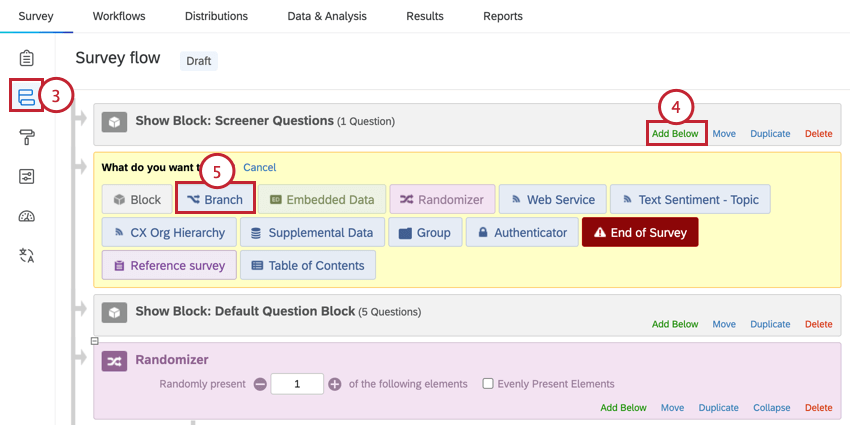
- Klicken Sie im Fragenblock des Screeners auf Unterhalb hinzufügen.
- Auswählen Verzweigung.
- Für die Verzweigungslogikerstellen Sie dieselbe Logik wie für die Logik zum Überspringen von Fragen in Schritt 2.
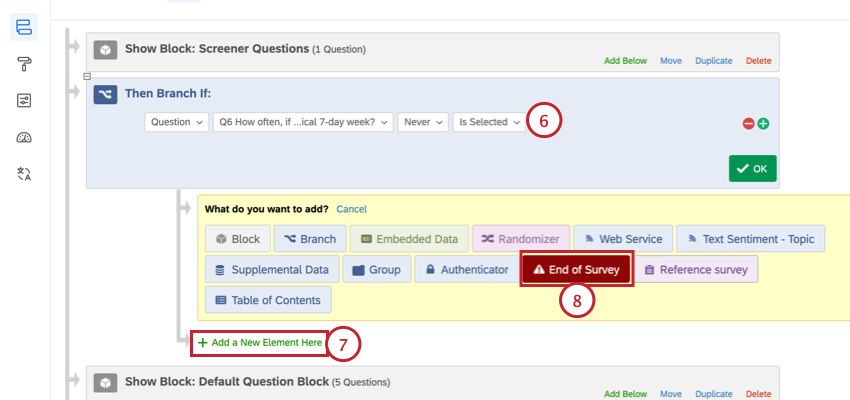
- Klicken Sie auf Neues Element hier hinzufügen unter der Verzweigung.
- Wählen Sie Ende der Umfrage.
- Klicken Sie auf Anpassen auf der Ende der Umfrage.
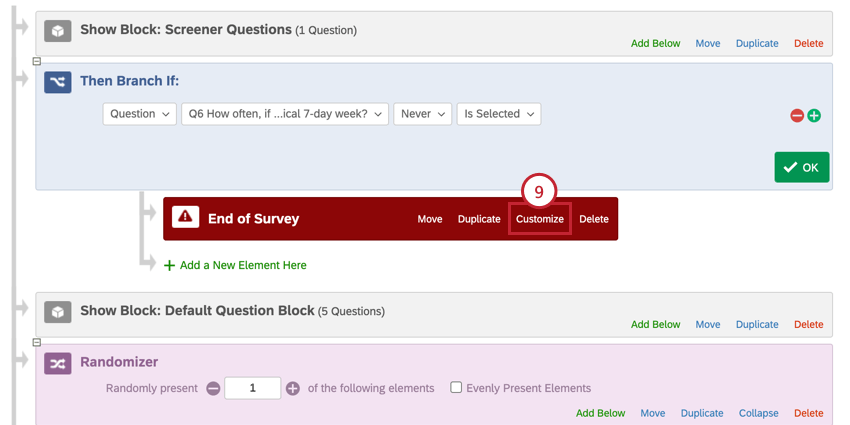
- Auswählen Umfrage überschreiben.
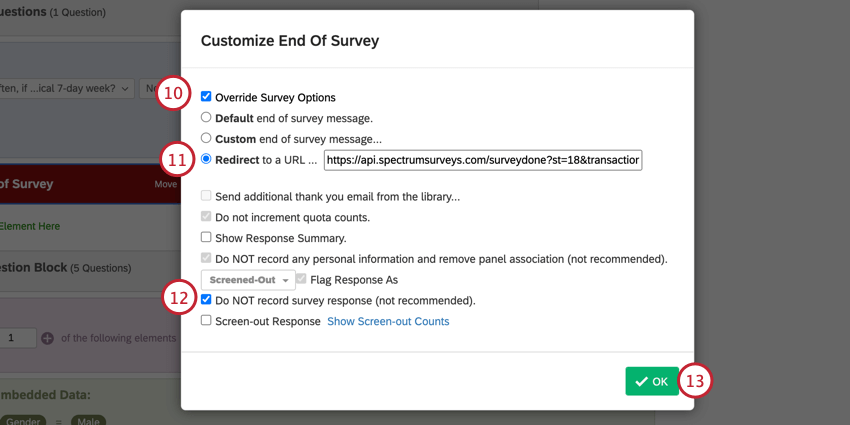
- Aktivieren Umleitung zu einer URL Geben Sie die folgende URL:
api st=18&transaction_id=${e://Field/transaction_id} - Falls gewünscht, wählen Sie NICHT AUFGEZEICHNETE ANTWORTEN aus.
Warnung: Wenn Sie die Option NICHT AUFGEZEICHNETE ANTWORTEN wählen, werden herausgefilterte Antworten nicht aufgezeichnet und es gibt keine Möglichkeit, sie abzurufen. Wählen Sie diese Option nur, wenn Sie absolut sicher sind, dass Sie keine aufgezeichneten Antworten aufzeichnen möchten.
- Klicken Sie auf OK.
- Klicken Sie auf Übernehmen um Ihre Änderungen zu sichern.
Anzeigen von Panel
Sie können Ihre Antworten anzeigen, indem Sie zur Daten und Analyse Registerkarte Ihrer Umfrage. Antworten auf Screening-Fragen werden den Antworten auf Umfragen als eingebettete Daten hinzugefügt. Die eingebettete Daten verwenden das Namensschema: „_os_api_variable“.
Für jede Umfrage, die Online-Bereiche verwendet, gibt es einige zusätzliche eingebettete Daten:
- _os_api_panel_id: Die ID der Verteilung. Dies stimmt mit Ihrer Verteilung für das Panel überein.
- _os_api_vendor: Panel, der für die Quelle der Panel verwendet wird.
- gc: Das steht für „gut abgeschlossen“. Der Wert „1“ bedeutet, dass der Befragte:r die Umfrage vollständig abgeschlossen hat und für seine Zeit bezahlt wird.
- psid: Ein eindeutiger Wert, den der Panel dem Teilnehmer:in zuordnet, um ihn anonym zu identifizieren.
- transaction_id: Ein eindeutiger Wert, den der Panel zuordnet, um die Umfragensitzung mit dem Teilnehmer:in zu verknüpfen.
- pureSpectrumRedirectUrl: Forschungsteilnehmer werden nach Abschluss der Umfrage zurück zum Panel weitergeleitet.
- pureSpectrumSignatureValue: Eine Sicherheitsmaßnahme zur Vermeidung von Betrug.
Abhängig von den demografischen Kriterien, die für Ihr Panel verwendet werden, sind zusätzliche Felder verfügbar:
- _os_api_gender_coded: Geschlecht des Befragte:r. Mögliche Werte sind:
- 111 = Männlich
- 112 = Weiblich
- 113 = Nichts sagen
- _os_api_hispanic_coded: Gibt an, ob der Befragte:r hispanisch ist. Mögliche Werte sind:
- 111 = Ja
- 112 = Nein
- _os_api_ethnicity_coded: Die ethnische Zugehörigkeit des Befragte:r. Mögliche Werte sind:
- 111 = Weiß
- 112 = Schwarzer oder Afroamerikaner
- 113 = Asiatisch
- 114 = Einheimische Hawaiianer oder andere pazifische Inselbewohner
- 115 = Amerikanischer Inder oder Alaska-Ureinwohner
- 116 = Sonstiges
- _os_api_region_coded: Die Region des Befragte:r in den USA. Mögliche Werte sind:
- 1 = Nordosten
- 2 = Mittlerer Westen
- 3 = Süd
- 4 = West